Tổng hợp các loại câu hỏi phổ biến trong eLearning
Học tập tương tác ngày càng trở nên phổ biến, và câu hỏi đóng vai trò then chốt trong việc thúc đẩy sự tham gia. Trong eLearning, câu hỏi không chỉ là công cụ kiểm tra kiến thức mà còn là đòn bẩy để kích thích quá trình học tập. Bài viết này sẽ đi sâu vào các loại câu hỏi phổ biến trong eLearning, đồng thời chỉ ra cách chúng biến việc học thụ động thành trải nghiệm chủ động, giúp người học nắm bắt kiến thức sâu sắc hơn.
Câu hỏi có vai trò tạo ra sự kết nối giữa người học và nội dung bài giảng. Chúng khuyến khích người học suy ngẫm, phân tích và áp dụng kiến thức. Đồng thời cung cấp phản hồi và chỉ ra những điểm cần cải thiện. Bên cạnh đó, câu hỏi còn thúc đẩy tư duy phản biện và khả năng giải quyết vấn đề. Nói một cách đơn giản, câu hỏi biến eLearning thành một trải nghiệm học tập năng động và hiệu quả.
Để khai thác tối đa tiềm năng của các loại câu hỏi này, hãy cân nhắc sử dụng uPresenter. Công cụ tạo nội dung eLearning bằng AI này hỗ trợ hầu hết các loại câu hỏi phổ biến. Tổng cộng uPresenter hỗ trợ 11 loại câu hỏi tương tác mạnh mẽ:
- Câu hỏi Đúng/Sai
- Câu hỏi Nhiều lựa chọn
- Câu hỏi Nhiều đáp án
- Câu hỏi Điền vào chỗ trống
- Câu hỏi Tuần tự
- Câu hỏi Tự luận
- Câu hỏi Thả xuống
- Câu hỏi Thanh trượt
- Câu hỏi Ghép đôi
- Câu hỏi Điểm ảnh
- Câu hỏi Dán nhãn
Hãy cùng khám phá từng loại câu hỏi ngay bây giờ!
#1. Câu hỏi Đúng/Sai
Câu hỏi Đúng/Sai là một trong những dạng câu hỏi phổ biến nhất trong eLearning. Với hai lựa chọn đơn giản như Đúng/Sai hoặc Có/Không, người học cần xác định tính chính xác của một phát biểu. Dạng câu hỏi này được sử dụng rộng rãi trong các bài kiểm tra, đánh giá nhanh kiến thức, mức độ hiểu bài hoặc thu thập ý kiến.
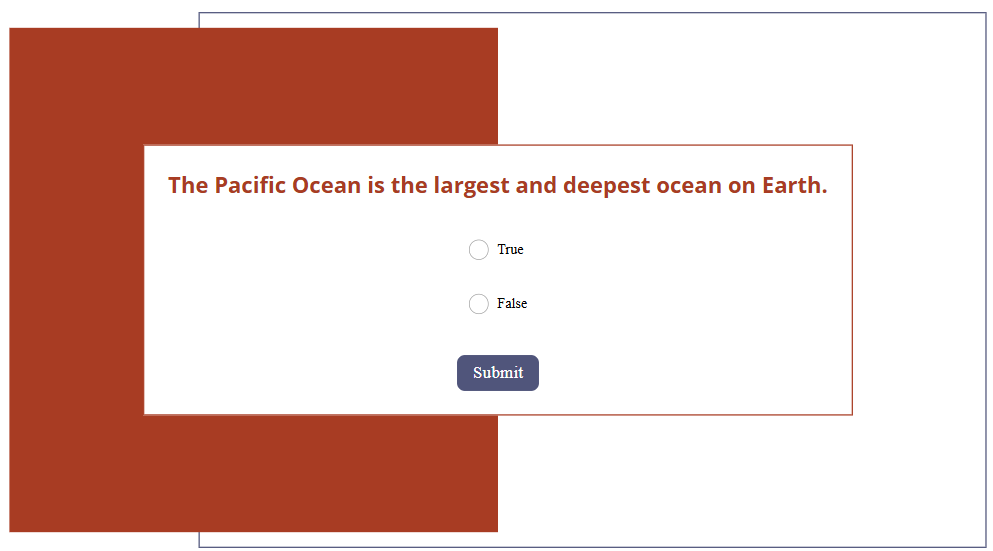
#2. Câu hỏi Nhiều lựa chọn
Câu hỏi Nhiều lựa chọn cũng là một trong những dạng câu hỏi phổ biến trong eLearning. Chúng thường cung cấp bốn lựa chọn đáp án. Trong đó có hai đáp án hoàn toàn sai và hai đáp án gần giống nhau nhưng chỉ có một đáp án đúng. Đáp án sai gần giống nhau này được thêm vào để gây nhiễu thông tin và thử thách người học. Câu hỏi này đặc biệt hiệu quả trong việc đánh giá sự hiểu biết về các chủ đề cụ thể có câu trả lời rõ ràng và chính xác.

#3. Câu hỏi Nhiều đáp án
Câu hỏi Nhiều đáp án tương tự như câu hỏi Nhiều lựa chọn. Nó cũng đưa ra danh sách các phương án trả lời để người học lựa chọn. Tuy nhiên, thay vì có bốn phương án trả lời với chỉ một câu trả lời đúng, câu hỏi Nhiều đáp án thường cung cấp nhiều phương án trả lời hơn, với nhiều câu trả lời đúng. Định dạng này đặc biệt hữu ích khi một câu hỏi có nhiều hơn một câu trả lời hợp lệ, thúc đẩy sự hiểu biết sâu sắc hơn và tư duy phản biện.
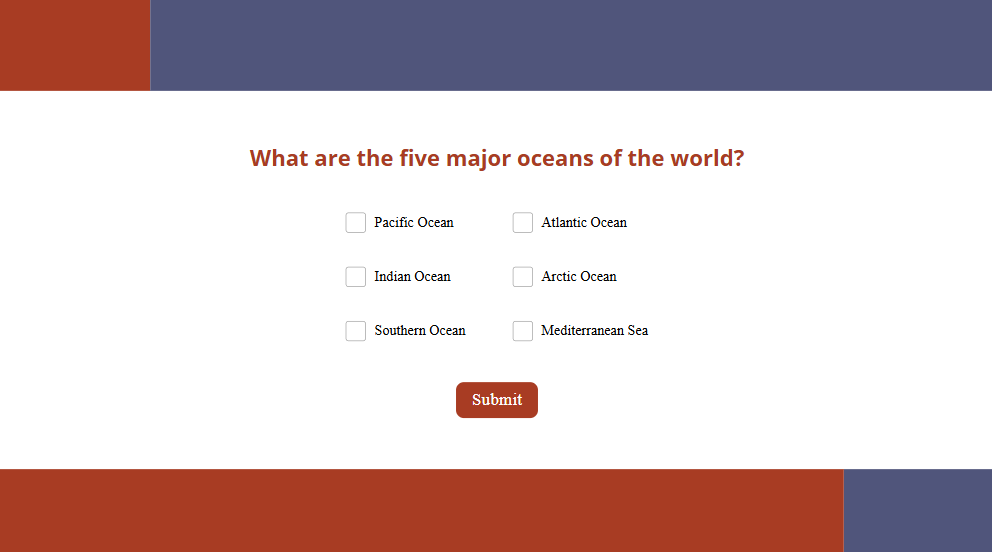
#4. Câu hỏi Điền vào chỗ trống (Câu trả lời ngắn)
Câu hỏi Điền vào chỗ trống thường đưa ra một câu hoặc đoạn văn có chỗ trống. Người học cần nhập câu trả lời đúng vào ô trống đó. Khác với câu hỏi trắc nghiệm, dạng câu hỏi này không cung cấp các lựa chọn đáp án, mà đòi hỏi người học phải nhớ lại và đưa ra câu trả lời từ trí nhớ. Đây là một cách hiệu quả để kiểm tra khả năng nhớ lại, sự hiểu biết và nắm bắt thông tin cụ thể của người học.
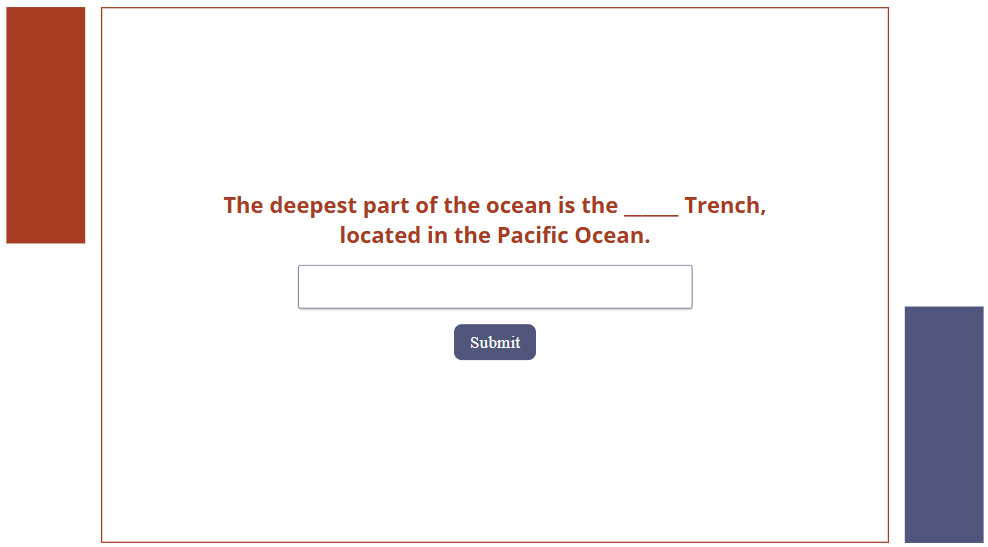
#5. Câu hỏi Tuần tự
Câu hỏi Tuần tự là một công cụ hữu ích trong eLearning, yêu cầu người học sắp xếp các mục theo đúng thứ tự dựa trên một tiêu chí nhất định, chẳng hạn như trình tự thời gian, các bước thực hiện một công việc, hoặc một chuỗi logic. Người học thường sử dụng thao tác kéo thả để sắp xếp các mục. Dạng câu hỏi này giúp đánh giá khả năng hiểu và áp dụng kiến thức vào thực tế, đặc biệt là trong các lĩnh vực yêu cầu tuân thủ quy trình chặt chẽ.
Ví dụ ứng dụng:
- Lịch sử: Sắp xếp các sự kiện quan trọng của Cách mạng Pháp theo thứ tự thời gian.
- Khoa học: Sắp xếp các giai đoạn của chu trình nước.
- Thực hành: Sắp xếp các bước để nướng bánh từ đầu đến cuối.

#6. Câu hỏi Bài luận
Câu hỏi Bài luận là một dạng câu hỏi mở phổ biến trong eLearning, cho phép người học tự do trình bày ý tưởng và đưa ra câu trả lời chi tiết. Khác với câu hỏi trắc nghiệm hay trả lời nhiều lựa chọn, câu hỏi bài luận không cung cấp sẵn các đáp án, mà khuyến khích người học tư duy phản biện, sáng tạo và diễn đạt suy nghĩ một cách mạch lạc. Dạng câu hỏi này thường được sử dụng trong các bài đánh giá để đánh giá khả năng hiểu, kỹ năng phân tích và khả năng lập luận hoặc trình bày quan điểm về các chủ đề phức tạp.
Để trả lời câu hỏi bài luận, người học thường cần vận dụng kinh nghiệm cá nhân, kiến thức lý thuyết hoặc nghiên cứu, khiến đây trở thành một công cụ hữu ích để đánh giá sâu sắc hơn khả năng của người học.
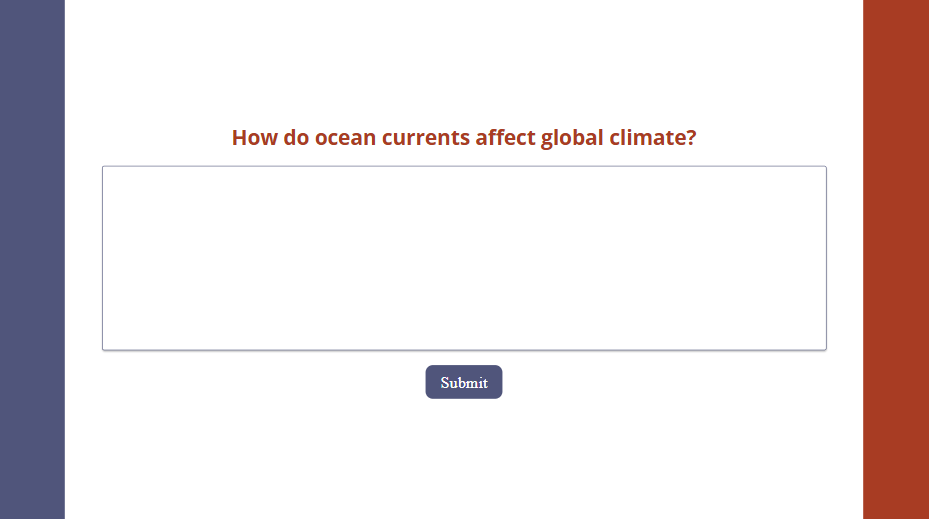
#7. Dropdown Questions
Câu hỏi Thả xuống là một công cụ hữu ích, cho phép người học chọn một tùy chọn từ danh sách hiển thị khi nhấp vào. Định dạng này đặc biệt hiệu quả khi cần xử lý các danh sách dài mà vẫn giữ cho giao diện gọn gàng và dễ nhìn. Bằng cách sử dụng menu thả xuống, người dùng có thể dễ dàng xem và chọn từ nhiều lựa chọn, giúp duy trì thiết kế có tổ chức.
Câu hỏi Thả xuống đặc biệt phù hợp khi có nhiều câu trả lời khả thi. Ví dụ, chọn quốc gia từ danh sách toàn cầu hoặc chọn danh mục từ nhiều lĩnh vực. Chúng giúp giảm thiểu lỗi nhập liệu, chuẩn hóa phản hồi và đơn giản hóa việc thu thập và phân tích dữ liệu. Dạng câu hỏi này thường được sử dụng trong các cuộc khảo sát, biểu mẫu và đánh giá trực tuyến, mang lại trải nghiệm thân thiện cho người dùng.
Ví dụ ứng dụng:
- Khảo sát: Yêu cầu người tham gia chọn độ tuổi, giới tính, nghề nghiệp hoặc thu nhập từ danh sách có sẵn.
- Biểu mẫu đăng ký: Chọn quốc gia, tỉnh/thành phố khi đăng ký trực tuyến.
- Biểu mẫu phản hồi: Thu thập phản hồi về sản phẩm/dịch vụ bằng cách chọn danh mục phù hợp.
- Nền tảng học tập: Chọn môn học, trình độ hoặc phương pháp học yêu thích.
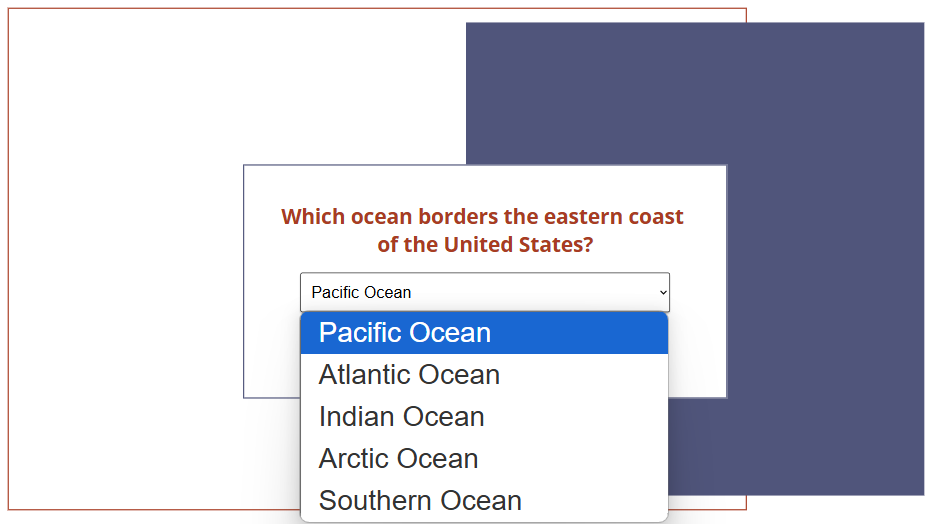
#8. Câu hỏi Thanh trượt
Câu hỏi Thanh trượt là một công cụ linh hoạt trong eLearning. Nó yêu cầu người dùng chọn một giá trị bằng cách di chuyển thanh trượt trên một thang đo. Giá trị này có thể là số, phần trăm hoặc mức độ, được hiển thị trên thang số hoặc một phạm vi liên tục. Điều này khiến Thanh trượt trở thành lựa chọn phù hợp cho nhiều mục đích. Ví dụ như khảo sát, đánh giá và thu thập dữ liệu. Định dạng tương tác này cho phép người dùng nhập dữ liệu chính xác và hiệu quả, giúp đo lường ý kiến, số lượng hoặc sở thích một cách trực quan.
Ví dụ ứng dụng:
- Mô phỏng: Điều chỉnh các thông số trong thí nghiệm khoa học hoặc vật lý.
- Khảo sát: Thu thập phản hồi của khách hàng về mức độ hài lòng.
- Theo dõi: Ghi lại các chỉ số sức khỏe hoặc thể dục.
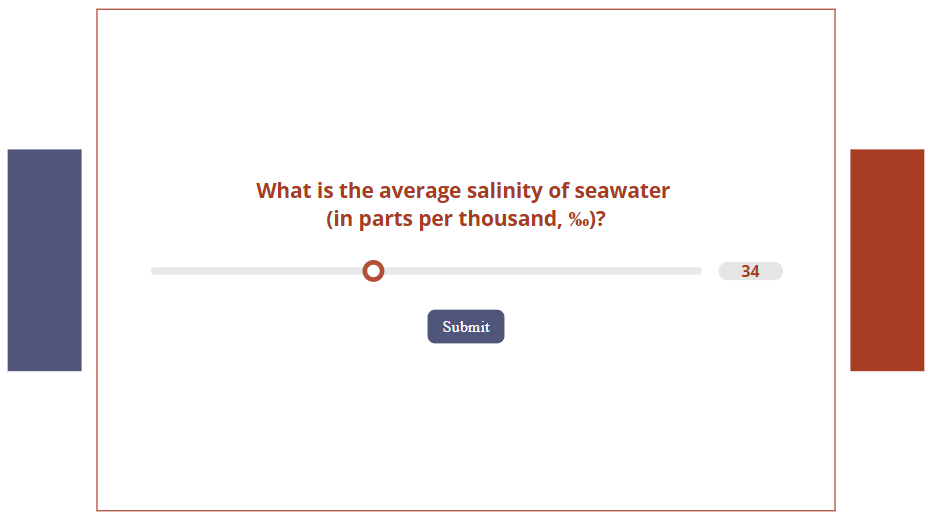
#9. Câu hỏi Ghép đôi
Câu hỏi Ghép đôi, còn được gọi là câu hỏi kéo và thả. Đây là một dạng câu hỏi tương tác phổ biến trong eLearning. Trong đó có hai bộ mục được sắp xếp theo cột hoặc hàng. Một bộ bao gồm các ‘lời nhắc’ (ví dụ: thuật ngữ, tên hoặc hình ảnh). Bộ còn lại chứa các ‘phản hồi’ tương ứng (ví dụ: định nghĩa, ngày tháng hoặc mô tả). Người học có nhiệm vụ ghép các mục đúng với nhau bằng cách kéo và thả chúng. Dạng câu hỏi này được sử dụng rộng rãi trong các bài kiểm tra và đánh giá để đánh giá kiến thức và sự hiểu biết về các mối quan hệ khái niệm.
Ví dụ ứng dụng:
- Địa lý: Ghép các quốc gia với thủ đô của chúng.
- Khoa học: Ghép các nguyên tố hóa học với ký hiệu tương ứng.
- Lịch sử: Ghép các sự kiện lịch sử với ngày tháng diễn ra.
- Học ngôn ngữ: Ghép các từ với bản dịch của chúng.
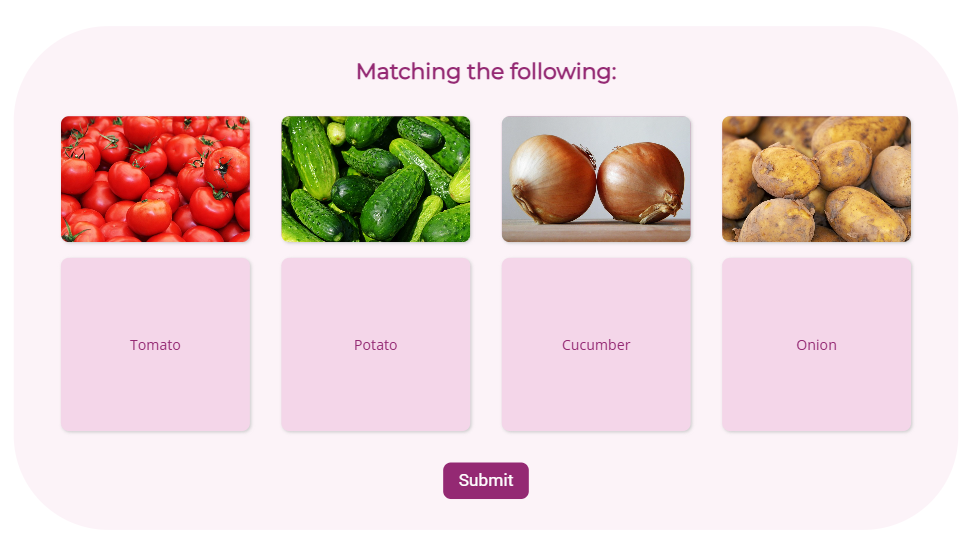
#10. Câu hỏi Điểm ảnh
Câu hỏi Điểm ảnh cung cấp cho người học một hình ảnh. Ngược học được yêu cầu nhấp vào các khu vực cụ thể trên hình ảnh đó để trả lời. Dạng câu hỏi này đặc biệt hữu ích để kiểm tra khả năng nhận diện hình ảnh, nhận thức không gian và khả năng xác định các yếu tố quan trọng trong một hình ảnh.
Ví dụ ứng dụng:
- Địa lý: Xác định các quốc gia, thành phố hoặc địa danh trên bản đồ.
- Sinh học: Nhận diện các bộ phận của tế bào thực vật hoặc động vật.
- An toàn giao thông: Xác định các biển báo giao thông đường bộ.
- Đào tạo y khoa: Chỉ ra các bộ phận hoặc cơ quan của cơ thể người.

#11. Câu hỏi Dán nhãn
Câu hỏi Dán nhãn có nét tương đồng với câu hỏi Điểm ảnh. Cả hai đều yêu cầu người học xác định các khu vực cụ thể trên hình ảnh. Tuy nhiên, thay vì nhấp vào khu vực được xác định trước (như trong câu hỏi điểm nóng), người học cần kéo và thả nhãn từ danh sách vào đúng vị trí trên hình ảnh. Dạng câu hỏi này thường được sử dụng trong các bài đánh giá kiến thức về sơ đồ, cấu trúc hoặc các thành phần trực quan.
Ví dụ ứng dụng:
- Học ngôn ngữ: Gắn nhãn các đối tượng bằng từ vựng ngoại ngữ.
- Địa lý: Gắn nhãn các châu lục, đại dương, dãy núi hoặc địa danh quan trọng.
- Y học & Chăm sóc sức khỏe: Gắn nhãn các xương, cơ hoặc vùng não.
- Thiên văn học: Gắn nhãn các hành tinh, chòm sao hoặc bộ phận của kính thiên văn.
- Lịch sử: Xác định các địa điểm chính trên bản đồ trận chiến.
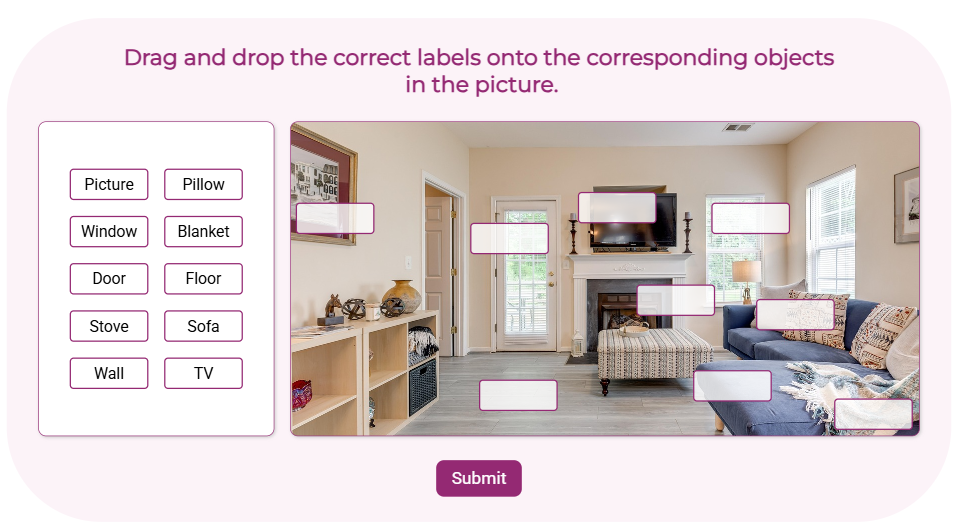
Kết luận
Tóm lại, 11 loại câu hỏi phổ biến trong eLearning đều đóng vai trò quan trọng trong việc thúc đẩy sự tham gia và nâng cao hiểu biết của người học. Bằng cách sử dụng chiến lược các định dạng câu hỏi này, nhà giáo dục có thể chuyển đổi từ phương pháp giảng dạy thụ động sang phương pháp học tập chủ động, khuyến khích tư duy phản biện và ghi nhớ kiến thức sâu sắc hơn. Cuối cùng, các câu hỏi tương tác biến eLearning thành một trải nghiệm học tập cộng tác và hiệu quả. Hãy nâng tầm eLearning của bạn với uPresenter, một công cụ tạo bài thuyết trình và bài kiểm tra AI, và khai thác toàn bộ tiềm năng của các loại câu hỏi này.
Xem thêm:
Hướng dẫn tạo câu hỏi tương tác với uPresenter – Dành cho người mới bắt đầu
Hướng dẫn tạo bài giảng eLearning chia sẻ được bằng AI miễn phí dành cho người mới bắt đầu
Bài giảng eLearning có thể chia sẻ mang lại lợi ích cho cả người sáng tạo và người học. Người tạo bài giảng có thể mở rộng phạm vi tiếp cận một cách hiệu quả. Trong khi người học được trải nghiệm quá trình học tập linh hoạt, tiện lợi ở mọi lúc, mọi nơi. Điều này không chỉ thúc đẩy việc chia sẻ tri thức mà còn nâng cao chất lượng và hiệu quả học tập. Mặc dù việc tạo bài giảng eLearning hấp dẫn có thể khiến bạn cảm thấy khó khăn, nhưng thực tế không hẳn như vậy.
Trong bài viết này, chúng tôi sẽ hướng dẫn bạn cách tạo bài giảng eLearning có thể chia sẻ chỉ với một công cụ AI miễn phí tuyệt vời – uPresenter. Đến cuối bài viết, bạn sẽ nắm rõ các bước cần thiết để tạo ra một bài giảng eLearning dễ dàng và hiệu quả.
uPresenter là gì?
uPresenter là một công cụ tạo slide và câu hỏi bằng AI. Nền tảng này được thiết kế để giúp người dùng tạo ra các slide chuyên nghiệp một cách nhanh chóng và hiệu quả. Công cụ này tự động hóa quy trình xây dựng nội dung thuyết trình, phù hợp với sinh viên, nhà giáo dục và chuyên gia cần tạo các bài giảng eLearning có thể chia sẻ dễ dàng.
Các tính năng nổi bật của uPresenter:
- Tạo slide tự động bằng AI: Nhanh chóng tạo ra các slide có cấu trúc logic và trình bày rõ ràng dựa trên chủ đề đầu vào.
- Tạo bài kiểm tra tương tác: Tạo các câu hỏi kiểm tra để tăng cường khả năng ghi nhớ và tương tác của người học.
- Theo dõi kết quả học tập: Cung cấp báo cáo chi tiết và theo dõi tiến trình học tập của người học theo thời gian thực.
- Tích hợp đa phương tiện: Hỗ trợ văn bản, hình ảnh và các phương tiện khác giúp tạo ra các bài thuyết trình sống động và hấp dẫn.
Hướng dẫn tạo bài giảng eLearning trên uPresenter
Bước 1: Tạo tài khoản
Đầu tiên, hãy truy cập https://upresenter.ai/. Bạn sẽ cần tạo một tài khoản hoặc đăng nhập nếu bạn đã có. Quá trình này nhanh chóng và dễ dàng.
Bước 2: Tạo bài giảng eLearning
Khi bạn đã vào cửa sổ làm việc của uPresenter, hãy làm theo các bước sau:
- Nhấp vào Tạo bằng AI.
- Nhập chủ đề bài giảng, giới thiệu ngắn. Sau đó, chọn loại nội dung và ngôn ngữ cho phù hợp.
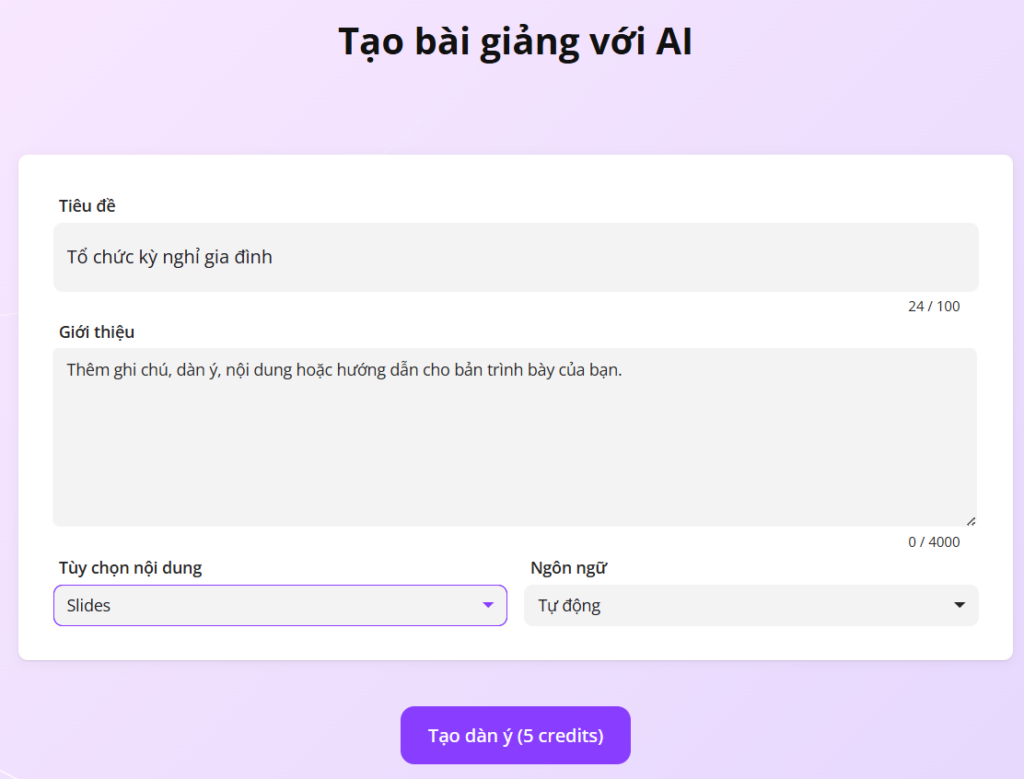
- Nhấp vào Tạo dàn ý uPresenter sẽ tạo dàn ý bài giảng cho bạn chỉ trong vài giây.
- Chỉnh sửa dàn ý bài giảng: Di chuột qua mục, nhấp để chỉnh sửa văn bản. Bên cạnh đó, bạn có thể thêm, xóa, sắp xếp lại các mục.
- Nhấp vào Tiếp tục.
- Chọn một mẫu slide.
- Nhấp vào Tiếp tục, sau đó đợi uPresenter tạo bài giảng với những thông tin bạn đã nhập.
Bước 3: Chỉnh sửa bài giảng vừa tạo
Bạn có thể chỉnh sửa để làm bài giảng độc đáo và cá nhân hóa hơn. Nền tảng uPresenter cung cấp nhiều công cụ chỉnh sửa bằng AI để tinh chỉnh bài giảng.
- Chỉnh sửa văn bản: Chọn văn bản, nhấp vào Viết AI. Sau đó, chọn câu lệnh có sẵn hoặc nhập yêu cầu tùy chỉnh mới.
- Chỉnh sửa hình ảnh: Tạo lại hình ảnh hoặc tạo mới bằng AI.
- Chỉnh sửa các thành phần trong slide: Thanh menu bên trái cung cấp hộp công cụ để thêm văn bản, thành phần, phương tiện, câu hỏi và hình ảnh động để làm cho bài giảng của bạn hấp dẫn hơn.
Bước 4: Xem trước và xuất bản
Để xem trước bài giảng, hãy nhấp nút Trình chiếu ở góc trên bên phải màn hình. Hoặc nhấn ALT + P.
Sau đó, bạn có thể chia sẻ nội dung bài giảng của mình bằng các cách sau:
- Nhấp vào biểu tượng ổ khóa ở góc trên bên phải để xuất bản bài giảng và tạo liên kết.
- Để truy cập ngoại tuyến, bạn cũng có thể tải xuống dưới dạng tệp PDF để in. Nhấp vào nút Tải xuống > Tệp PDF.
- Để tích hợp LMS, bạn cũng có thể tải xuống dưới dạng gói xAPI. Nhấp vào nút Tải xuống > Gói xAPI.
Vậy là, bạn vừa tìm hiểu cách tạo bài giảng eLearning có thể chia sẻ bằng uPresenter. Rất nhanh chóng, dễ dàng và hoàn toàn miễn phí. Với uPresenter, việc xây dựng bài học hấp dẫn và hiệu quả không còn là thách thức, dù bạn là người mới bắt đầu hay đã có kinh nghiệm. Hãy bắt đầu trải nghiệm và khám phá tiềm năng của uPresenter ngay hôm nay!
Xem thêm:
Công cụ AI tạo câu hỏi kiểm tra miễn phí tốt nhất 2025
Công cụ AI tạo câu hỏi kiểm tra miễn phí tốt nhất 2025
Trong bài viết này, chúng tôi sẽ giới thiệu uPresenter — công cụ AI tạo bài kiểm tra eLearning miễn phí tốt nhất năm 2025 và hướng dẫn bạn cách tạo câu hỏi kiểm tra một cách dễ dàng.
Bài kiểm tra trong eLearning là công cụ hữu ích giúp người học tích cực tham gia, củng cố khả năng ghi nhớ và nắm vững kiến thức. Chúng không chỉ cung cấp phản hồi tức thời để người học hiểu rõ hơn và theo dõi tiến trình của mình mà còn giúp các nhà giáo dục đánh giá hiệu quả việc tiếp thu kiến thức của học viên, góp phần tạo ra trải nghiệm học tập hiệu quả.
Khi sử dụng các công cụ biên soạn eLearning truyền thống để tạo bài kiểm tra, bạn thường phải tự tay thêm từng câu hỏi, nhập văn bản và cấu hình cài đặt, điều này có thể tốn nhiều thời gian. Tuy nhiên, với sự hỗ trợ của AI, quá trình này trở nên nhanh chóng và hiệu quả hơn, giúp tiết kiệm thời gian nhưng vẫn đảm bảo chất lượng.
Trình tạo bài kiểm tra eLearning bằng AI là công cụ sử dụng trí tuệ nhân tạo để giúp giáo viên, người hướng dẫn và nhà phát triển nội dung tự động tạo câu hỏi kiểm tra trực tuyến. Thay vì phải tạo câu hỏi thủ công, AI sẽ phân tích nội dung được cung cấp, sau đó gợi ý hoặc tạo câu hỏi kiểm tra một cách nhanh chóng và chính xác.
uPresenter là gì?
uPresenter là một nền tảng tạo slide thuyết trình và câu hỏi kiểm tra bằng AI, giúp tiết kiệm thời gian và nâng cao hiệu quả trong việc chuẩn bị nội dung trình bày. Với khả năng tự động hóa và tích hợp các tính năng thông minh, uPresenter hỗ trợ người dùng tạo ra những slide trực quan, thu hút và chuyên nghiệp chỉ trong vài phút. Ngoài ra, uPresenter còn cung cấp các câu hỏi kiểm tra tương tác. Tính năng này giúp tăng cường sự tham gia và ghi nhớ của khán giả.
Các loại câu hỏi kiểm tra trong uPresenter
Hiện tại, uPresenter hỗ trợ 11 loại câu hỏi tương tác:
- Đúng/Sai: Kiểm tra kiến thức cơ bản hoặc xác minh tính chính xác của một tuyên bố.
- Nhiều lựa chọn: Chọn một đáp án đúng từ nhiều tùy chọn có sẵn. Phù hợp để đánh giá mức độ hiểu biết về một chủ đề cụ thể.
- Nhiều đáp án: Cho phép chọn nhiều hơn một câu trả lời đúng. Câu hỏi này giúp kiểm tra kiến thức chuyên sâu khi có nhiều đáp án hợp lệ.
- Câu trả lời ngắn: Yêu cầu nhập câu trả lời vào ô trống. Nó thích hợp để kiểm tra khả năng ghi nhớ và diễn đạt chính xác.
- Tuần tự: Yêu cầu sắp xếp các mục theo thứ tự đúng. Phù hợp để kiểm tra hiểu biết về quy trình hoặc các bước logic.
- Tiểu luận: Dạng câu hỏi mở, cho phép diễn đạt ý tưởng của mình một cách tự do.
- Thả xuống: Chọn một đáp án từ danh sách thả xuống. Câu hỏi này giúp tiết kiệm không gian.
- Thanh trượt: Điều chỉnh thanh trượt để chọn giá trị. Câu hỏi này phù hợp với các bài khảo sát về mức độ hài lòng hoặc thu thập phản hồi.
- Ghép đôi: Ghép nối các mục tương ứng. Câu hỏi này phù hợp để kiểm tra khả năng liên kết và hiểu biết về mối quan hệ giữa các khái niệm.
- Điểm ảnh: Nhấp vào vị trí chính xác trên hình ảnh. Câu hỏi này giúp kiểm tra kỹ năng nhận diện và quan sát trực quan.
- Dán nhãn: Yêu cầu gắn nhãn cho các thành phần cụ thể trên hình ảnh hoặc sơ đồ. Câu hỏi này phù hợp để kiểm tra kiến thức phân tích và hiểu biết chuyên sâu.
Hướng dẫn tạo bài kiểm tra trực tuyến bằng AI với uPresenter
Bước 1: Tạo tài khoản
Đầu tiên, hãy truy cập upresenter.ai và đăng ký tài khoản hoặc đăng nhập nếu bạn đã có tài khoản. Bạn cũng có thể đăng nhập nhanh bằng tài khoản Google của mình.
Bước 2: Tạo bài kiểm tra trực tuyến trong uPresenter
Khi bạn đã vào cửa sổ làm việc của uPresenter, hãy thực hiện như sau:
- Nhấp vào Tạo bằng AI.
- Điền các trường thông tin trong hộp thoại.
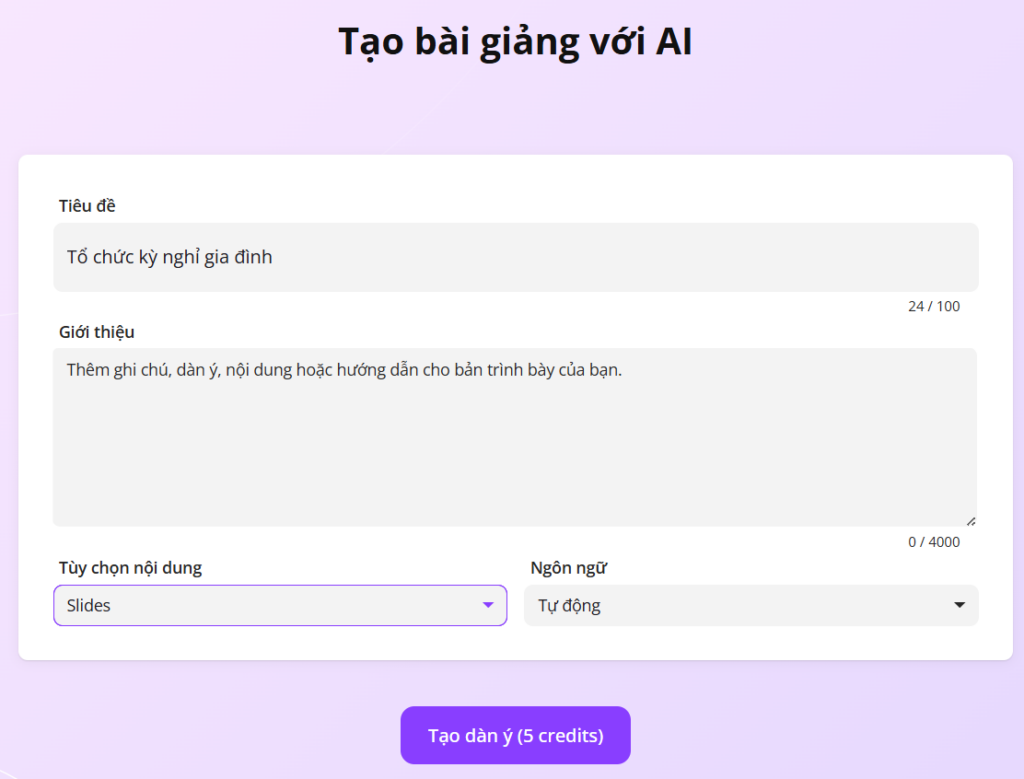
- Nhấp vào Tạo dàn ý và uPresenter sẽ tạo danh sách câu hỏi kiểm tra cho bạn chỉ trong vài giây.
- Chỉnh sửa, thêm, xóa hoặc sắp xếp lại các câu hỏi trong danh sách.
- Nhấp vào Tiếp tục.
- Chọn mẫu bổ sung cho nội dung của bạn. uPresenter cung cấp nhiều mẫu khác nhau để mang lại cho bài kiểm tra của bạn giao diện chuyên nghiệp.
- Nhấp vào Tiếp tục. Sau đó, uPresenter sẽ tạo bài kiểm tra trực tuyến dựa trên các thông tin đã điền.
Bước 3: Thêm câu hỏi mới
Ngoài ra, bạn có thể thêm câu hỏi mới theo ý muốn. Ví dụ, thêm câu hỏi Câu trả lời ngắn.
- Nhấp vào Câu hỏi ở menu bên trái.
- Chọn Câu trả lời ngắn.
- Nhấp vào tiêu đề câu hỏi để nhập câu hỏi.
- Thêm đáp án đúng: Nhấp vào khu vực trả lời > Câu trả lời đúng > Thêm câu trả lời > nhập đáp án vào ô.
- Đánh dấu hoặc bỏ đánh dấu tùy chọn Phân biệt chữ hoa, chữ thường. Tùy chọn này đề cập đến việc chữ hoa và chữ thường được coi là khác nhau hay giống nhau. Ví dụ: Nếu chọn, “Apple” và “apple” được coi là khác nhau. Mặt khác, nếu tắt thì “Apple” và “apple” được coi là giống nhau.
- Đặt điểm cho câu hỏi: Nhấp vào Câu hỏi ở menu bên phải và điều chỉnh giá trị điểm nếu cần. Theo mặc định, người dùng sẽ nhận được 1 điểm nếu trả lời đúng. Trong trường hợp bạn chỉ muốn thu thập thông tin, bạn có thể chuyển từ chế độ Chấm điểm sang chế độ Khảo sát.
Bước 4: Xem trước và xuất bản bài kiểm tra eLearning
Khi mọi thứ đã hoàn tất, hãy nhấp vào nút Trình chiếu ở góc trên bên phải màn hình. Hoặc nhấn tổ hợp phím ALT + P để xem trước tất cả các câu hỏi.
Khi bạn đã hài lòng, bạn có thể chia sẻ bài kiểm ra cho người học. uPresenter cung cấp một số cách để chia sẻ bài kiểm tra eLearning của bạn.
- Chia sẻ qua liên kết hoặc mã QR: Nhấp vào biểu tượng ổ khóa ở góc trên bên phải. Sau đó, chọn Xuất bản bài thuyết trình này để xem công khai. uPresenter sẽ tạo một liên kết có thể chia sẻ và mã QR. Sao chép và gửi đường link hoặc mã QR để chia sẻ với những người khác.
- Tải xuống PDF: Nhấp vào nút tải xuống ở góc trên bên phải > Tệp PDF.
- Tải xuống xAPI: Nhấp vào nút tải xuống ở góc trên bên phải > Gói xAPI.
Và đó là cách tạo bài kiểm tra eLearning trong uPresenter – trình tạo bài kiểm tra miễn phí bằng AI. Theo dõi Blog và kênh YouTube của chúng tôi để biết thêm nhiều bài viết và video hữu ích.
Truy cập bài thuyết trình mọi lúc, mọi nơi: Lợi ích của lưu trữ đám mây
Lưu trữ đám mây đã cách mạng hóa cách chúng ta quản lý và chia sẻ dữ liệu, bao gồm cả các bài thuyết trình. Với uPresenter, bạn có thể tận dụng tối đa sức mạnh của công nghệ này để tạo, lưu trữ, truy cập và chỉnh sửa bài thuyết trình từ bất kỳ đâu, trên bất kỳ thiết bị nào.
Hãy khám phá cách uPresenter, công cụ tạo thuyết trình đám mây, giúp nâng cao trải nghiệm của bạn. Đây chính là nền tảng lý tưởng để tận dụng trọn vẹn những lợi ích mà lưu trữ đám mây mang lại, biến mọi bài thuyết trình thành một trải nghiệm liền mạch và hiệu quả.
1. Làm việc mọi lúc, mọi nơi
Thời đại phải phụ thuộc vào một thiết bị hay vị trí cố định đã lùi xa. Giờ đây, với tính năng lưu trữ đám mây, uPresenter mang đến khả năng truy cập bài thuyết trình mọi lúc, mọi nơi – dù bạn đang ở văn phòng, ở nhà hay đang di chuyển. Cần chỉnh sửa gấp trước cuộc họp? Chỉ cần đăng nhập và bạn có thể bắt tay vào việc ngay lập tức!

2. Cộng tác liền mạch
Cộng tác đóng vai trò cốt lõi trong môi trường làm việc hiện đại. Với tính năng này, bạn có thể dễ dàng chia sẻ bài thuyết trình với các thành viên trong nhóm, nhận phản hồi ngay lập tức và cùng nhau chỉnh sửa mà không cần phải gửi tệp qua lại. Nhờ lưu trữ trên nền tảng đám mây, mọi người luôn làm việc trên phiên bản cập nhật nhất. Nhờ đó, nâng cao năng suất và hiệu quả làm việc nhóm.
3. Sao lưu tự động
Bạn đã bao giờ rơi vào tình huống máy tính đột ngột hỏng mà chưa kịp lưu các tệp quan trọng chưa? Với uPresenter, bạn không cần phải lo lắng. Các bài thuyết trình của bạn sẽ được tự động lưu trữ trên đám mây. Điều này giúp tránh khỏi nguy cơ bị xóa nhầm hoặc gặp sự cố thiết bị.
4. Nhiều tùy chọn chia sẻ
Bạn muốn chia sẻ bài thuyết trình với đồng nghiệp hoặc học sinh một cách dễ dàng? uPresenter mang đến giải pháp tiện lợi với tính năng chia sẻ qua đường link hoặc mã QR. Chỉ cần Xuất bản bài thuyết trình. Sau đó sao chép đường link hoặc mã QR để gửi ngay đến người nhận. Nếu cần sử dụng ngoại tuyến, bạn có thể xuất bài thuyết trình dưới dạng tệp PDF. Hoặc xuất ra gói xAPI để tải lên hệ thống LMS. Dù là chia sẻ trực tuyến hay ngoại tuyến, uPresenter với lưu trữ đám mây đảm bảo quá trình chia sẻ luôn mượt mà, nhanh chóng và không gặp trở ngại.
5. Có thể sử dụng trên nhiều loại thiết bị
Nhờ lưu trữ đám mây, bạn có thể dễ dàng chuyển đổi giữa các thiết bị. Dù làm việc trên máy tính để bàn, laptop, iPad hay điện thoại, mọi thứ đều đồng bộ và hoạt động mượt mà mà không lo về việc không tương thích.
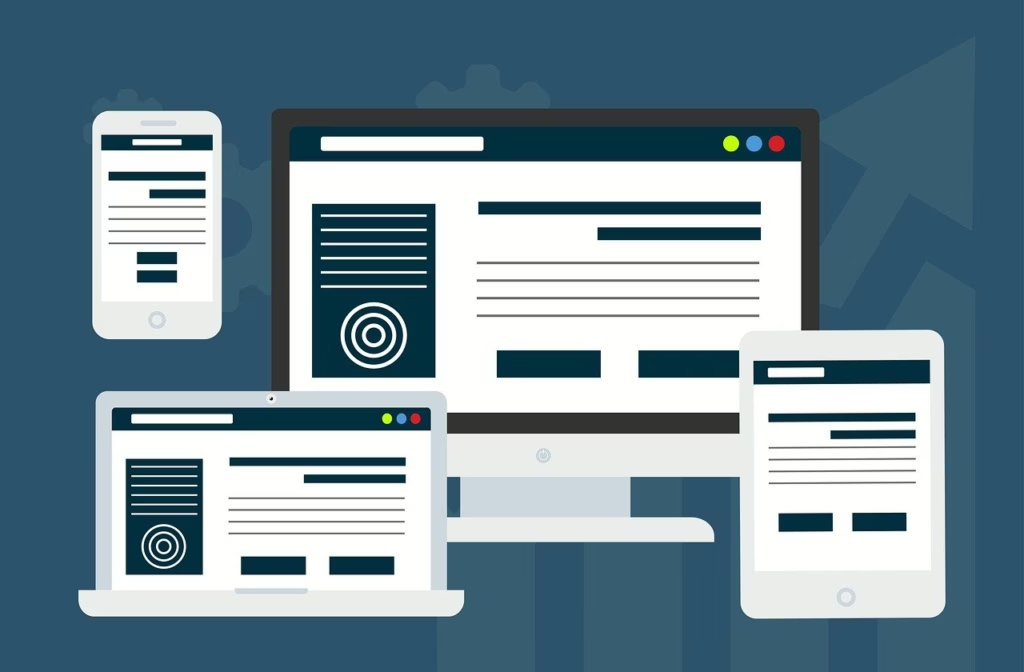
6. Bảo mật nâng cao
Lưu trữ đám mây của uPresenter đi kèm với các tính năng bảo mật mạnh mẽ để giữ an toàn cho dữ liệu của bạn. Các tệp của bạn được mã hóa và lưu trữ trên các máy chủ an toàn. Việc này đảm bảo rằng chỉ bạn và những người cộng tác được ủy quyền mới có quyền truy cập.
uPresenter – Nền tảng đám mây tạo slide AI nổi bật
uPresenter kết hợp sức mạnh của AI và công nghệ lưu trữ đám mây để mang đến trải nghiệm vượt trội cho người dùng. Từ việc tạo slide ấn tượng đến tích hợp các câu đố và nội dung tương tác, uPresenter giúp tối ưu hóa mọi khía cạnh của việc thiết kế bài thuyết trình.
Ngoài ra, uPresenter còn cải tiến cách bạn quản lý, chia sẻ và truy cập chúng. Với lưu trữ đám mây, các bài thuyết trình của bạn luôn sẵn sàng. Nhờ đó, bạn có thể tập trung vào điều quan trọng nhất. Đó là truyền tải nội dung hấp dẫn và ấn tượng.
Bắt đầu truy cập bài thuyết trình của bạn mọi lúc, mọi nơi!
Bạn đã sẵn sàng đưa bài thuyết trình của mình lên một tầm cao mới chưa? Hãy thử ngay uPresenter để trải nghiệm lợi ích của công cụ tạo thuyết trình đám mây. Dù bạn là giáo viên, chuyên gia hay học sinh, sinh viên, uPresenter đều giúp bạn dễ dàng tạo, chia sẻ và trình bày một cách tự tin.
Đừng để khoảng cách hay thiết bị cản trở bạn. Hãy để uPresenter đồng hành cùng bạn trong việc tạo nên những bài thuyết trình xuất sắc mọi lúc, mọi nơi!
Nếu bạn có bất kỳ câu hỏi nào, vui lòng liên hệ với chúng tôi. Bên cạnh đó, hãy theo dõi trang Blog và kênh YouTube của chúng tôi để biết thêm các bài viết và video hữu ích.
Xem thêm:
- uPresenter: Sự đột phá trong trình bày slide thuyết trình
- Công cụ tạo thuyết trình AI và truyền thống: Đâu là lựa chọn tối ưu?
uPresenter: Chấm điểm tự động và đánh giá kết quả học tập
uPresenter được tạo ra để giúp bạn tạo slide thuyết trình và câu đố một cách dễ dàng và nhanh chóng. Nhưng đó chưa phải là tất cả – uPresenter còn là một công cụ mạnh mẽ hỗ trợ đánh giá học sinh. Nền tảng mang đến giải pháp toàn diện: từ thiết kế bài giảng, chấm điểm tự động đến trình bày báo cáo kết quả học tập một cách chuyên nghiệp.
Hãy cùng theo dõi bài viết này để biết thêm chi tiết.
uPresenter: Giải pháp eLearning toàn diện
uPresenter được thiết kế để cách mạng hóa trải nghiệm tạo bài thuyết trình, mang đến một bộ công cụ toàn diện phù hợp với mọi nhu cầu của bạn.
Từ việc tạo slide, câu hỏi kiểm tra đến tích hợp các thành phần đa phương tiện, uPresenter giúp bạn tạo ra những bài thuyết trình ấn tượng và hấp dẫn. Với giao diện thân thiện và các tính năng mạnh mẽ, bạn có thể dễ dàng tạo, chỉnh sửa và truyền tải nội dung một cách tự tin.
Với uPresenter, mọi công cụ cần thiết đều nằm trong tay bạn, giúp thu hút khán giả và truyền tải thông điệp hiệu quả hơn bao giờ hết.
Các tính năng chính của uPresenter
- Tạo slide tự động: Tạo slide thuyết trình tự động bằng AI. Người dùng chỉ cần nhập chủ đề hoặc một file văn bản, uPresenter sẽ tự động tạo ra một bài thuyết trình hoàn chỉnh chỉ trong một phút.
- Tạo câu hỏi kiểm tra: Hỗ trợ 7 loại câu hỏi kiểm tra. Ngoài việc tạo câu hỏi tự động bằng AI, bạn hoàn toàn có thể tạo thủ công và chỉnh sửa theo nhu cầu.
- Theo dõi và báo cáo: Cho phép theo dõi tiến trình, mức độ tương tác và các câu trả lời của người học.
uPresenter hỗ trợ việc đánh giá học tập như thế nào?
uPresenter được trang bị nhiều tính năng mạnh mẽ. Công cụ này hỗ trợ bạn tạo bài kiểm tra đánh giá một cách dễ dàng. Bạn có thể chia sẻ bài kiểm tra và chấm điểm tự động. Ngoài ra, uPresenter còn giúp bạn xuất báo cáo chi tiết về tiến trình và kết quả học tập của học viên.
Tạo bài kiểm tra đánh giá bằng AI
- Thuật toán AI có thể đưa ra gợi ý về các câu hỏi có liên quan dựa trên từ khóa hoặc tài liệu đã tải lên. Nó giúp tiết kiệm thời gian và đảm bảo sự liên kết với chủ đề.
- Hỗ trợ nhiều loại câu hỏi có thể tùy chỉnh như trắc nghiệm, đúng/sai, bài luận, v.v.
- Cho phép kết hợp các yếu tố đa phương tiện như video, hình ảnh và âm thanh để làm cho bài kiểm tra đánh giá trở nên hấp dẫn và hiệu quả.
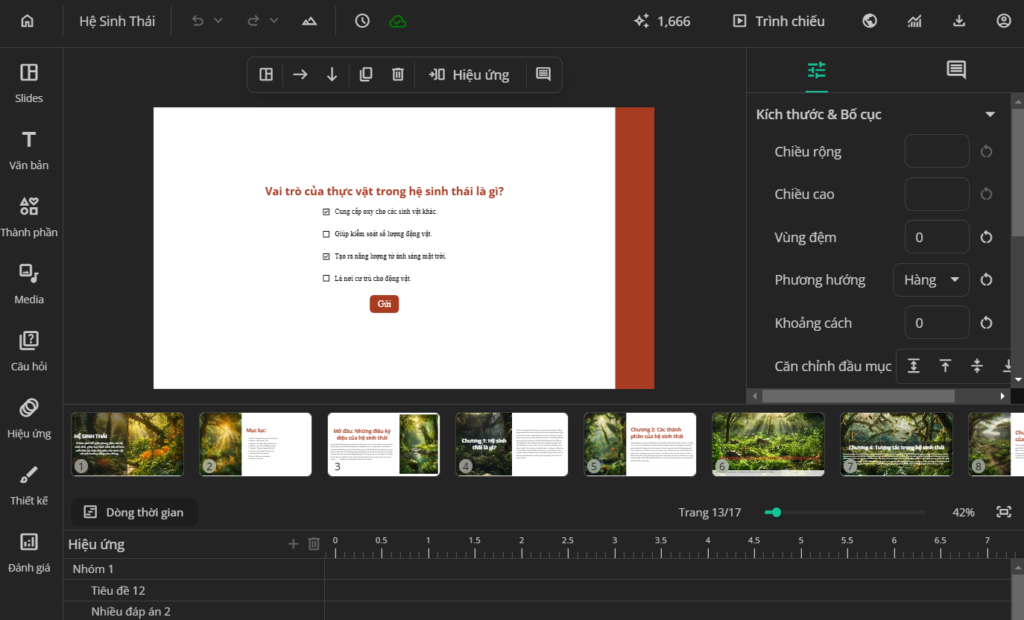
Theo dõi tiến trình học tập của học viên
- Cung cấp cho giáo viên báo cáo về học viên theo thời gian thực. Theo dõi hoạt động của học sinh khi chúng tham gia vào các bài học và bài kiểm tra.
- Theo dõi câu trả lời của người học, điểm số và kết quả đạt/không đạt.
- Đo lường tỷ lệ hoàn thành, xác định điểm rời khỏi bài học và thu thập thông tin chi tiết về mức độ tham gia của người học.
Phân tích nâng cao và chi tiết về tiến trình và kết quả học tập
- Chấm điểm tự động cho các câu hỏi khách quan như trắc nghiệm hoặc đúng/sai. Còn đối với các câu hỏi chủ quan như bài luận, bạn cần đánh giá thủ công.
- Báo cáo kết quả chi tiết và trực quan với nhiều dữ liệu về điểm số, câu trả lời đúng/sai, và kết quả đạt/không đạt.
- Phát hiện các phần mà học sinh còn yếu để bổ trợ kiến thức.
Tích hợp với hệ thống quản lý học tập LMS
Ngoài ra, uPresenter còn hỗ trợ xuất bài kiểm tra dưới dạng xAPI để tải lên LMS. Điều này giúp giáo viên dễ dàng quản lý bài giảng. Đồng thời theo dõi tiến trình học tập của học viên một cách toàn diện và hiệu quả hơn.
Cộng tác nhóm
uPresenter cho phép giáo viên và các bên liên quan dễ dàng truy cập, chỉnh sửa bài kiểm tra trước khi gửi đến học sinh. Sau khi kiểm tra kết thúc, các bên cũng có thể truy cập báo cáo đánh giá chi tiết. Nhờ đó, các nhóm có thể cùng phân tích dữ liệu, xác định xu hướng và thực hiện những điều chỉnh cần thiết cho kế hoạch giảng dạy. Việc hợp tác chặt chẽ này giúp đảm bảo rằng tài liệu học tập và bài kiểm tra không chỉ phù hợp với trình độ của học sinh mà còn đáp ứng các mục tiêu giáo dục của nhà trường.
Làm thế nào để tạo bài kiểm tra, chấm điểm và đánh giá tự động trên uPresenter?
uPresenter rất dễ sử dụng nhờ có giao diện trực quan. Hãy thực hiện các bước dưới đây để tạo slide bài giảng, câu hỏi kiểm tra và đánh giá học sinh:
Bước 1: Tạo tài khoản
- Truy cập trang web https://upresenter.ai/.
- Nhấn vào Đăng ký để mở tài khoản. Bạn cũng có thể đăng nhập bằng Gmail.
- Sau đó, bạn sẽ nhận được 500 AI credit miễn phí, sử dụng để tạo bài giảng.
Bước 2: Tạo slide thuyết trình và câu hỏi kiểm tra
Chọn Tạo với AI hoặc Nhập tài liệu để bắt đầu. Bạn có thể tham khảo hai bài viết sau để biết thêm chi tiết:
Sau đó, bạn có thể sử dụng tính năng Hỏi AI để cải thiện slide và câu hỏi kiểm tra. Bạn có thể nhập lời nhắc mới hoặc sử dụng các lệnh có sẵn để chỉnh sửa.
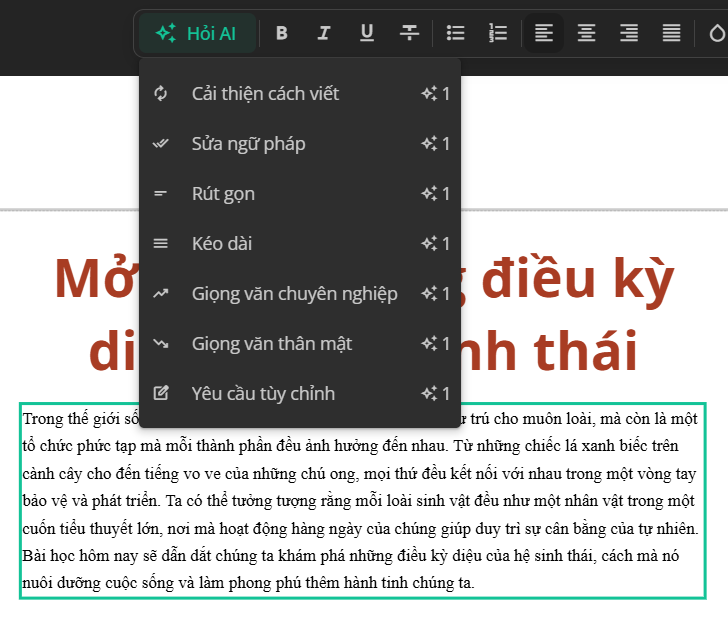
Bước 3: Chia sẻ và xuất bản bài giảng, bài kiểm tra
Sau khi hoàn tất, bạn có thể xuất bản rồi chia sẻ liên kết hoặc mã QR tới học sinh. Ngoài ra, uPresenter cung cấp các tùy chọn xuất linh hoạt:
- PDF: Để truy cập ngoại tuyến và phân phối dễ dàng.
- xAPI: Để tải lên LMS, đảm bảo theo dõi và quản lý toàn diện.
Bước 4: Theo dõi kết quả học tập
Sử dụng công cụ theo dõi có sẵn để theo dõi sự tham gia và kết quả của người học. Chỉ cần nhấp vào nút Báo cáo để truy cập các báo cáo chi tiết. Các báo cáo này cung cấp các dữ liệu có giá trị như:
- Phản hồi và điểm số của từng cá nhân.
- Trạng thái hoàn thành.
- Kết quả đạt/không đạt.
- Thông tin chi tiết bổ sung để xác định khoảng cách và xu hướng học tập.
Với các phân tích này, giáo viên có thể hiểu sâu hơn về hiệu suất của người học. Sau đó, thực hiện các cải tiến nếu cần.
Nếu bạn có bất kỳ câu hỏi nào, vui lòng liên hệ với chúng tôi. Bên cạnh đó, hãy theo dõi trang Blog và kênh YouTube của chúng tôi để biết thêm các bài viết và video hữu ích.
Xem thêm:
- uPresenter: Sự đột phá trong trình bày slide thuyết trình
- Chuyển PDF thành slide với AI: Công cụ và ứng dụng
- Bí quyết viết câu lệnh AI chính xác và tối ưu
Thông báo uPresenter Beta cập nhật các tính năng mới (10/12/2024)
Các tính năng mới được cập nhật trong phiên bản lần này bao gồm trình chỉnh sửa kéo – thả, hiệu ứng chuyển tiếp và bổ sung các đối tượng slide. Bản cập nhật này mang lại sự linh hoạt, sáng tạo và hiệu quả tối đa cho quá trình thiết kế, giúp bạn tự tin tạo ra những bài thuyết trình ấn tượng.
1. Trình chỉnh sửa kéo – thả
Một trong các tính năng mới được cập nhật đó là trình chỉnh sửa kéo – thả. Tính năng này mang đến sự linh hoạt và tiện lợi, giúp bạn dễ dàng kiểm soát mọi đối tượng trên slide. Bạn có thể dùng chuột để di chuyển các đối tượng tới vị trí mà bạn mong muốn.
Để kích hoạt tính năng này, hãy chọn đối tượng > Kích thước & Vị trí > Đối tượng > Tuyệt đối.
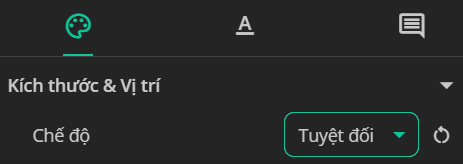
Xem toàn bộ các đối tượng và các lớp ở Dòng thời gian cuối cửa sổ làm việc.
2. Hiệu ứng chuyển tiếp nâng cao
Bản cập nhật này giới thiệu các hiệu ứng chuyển tiếp nâng cao. Nó mang đến trải nghiệm thị giác mượt mà, tinh tế và đầy ấn tượng cho bài thuyết trình.
- Chuyển tiếp slide: Tạo sự liền mạch giữa các slide với các hiệu ứng chuyển đổi chuyên nghiệp. Việc này giúp câu chuyện của bạn trở nên sống động hơn.
- Chuyển tiếp thành phần: Thêm điểm nhấn cho bài thuyết trình bằng cách áp dụng các hiệu ứng xuất hiện/biến mất cho các đối tượng. Điều này không chỉ thu hút khán giả mà còn làm nổi bật những ý chính.
- Tùy chỉnh linh hoạt: Dễ dàng điều chỉnh thời gian, hướng và phong cách của các hiệu ứng. Điều này giúp đồng bộ với tông điệu và nhịp độ bài thuyết trình, mang lại sự nhất quán và chuyên nghiệp.
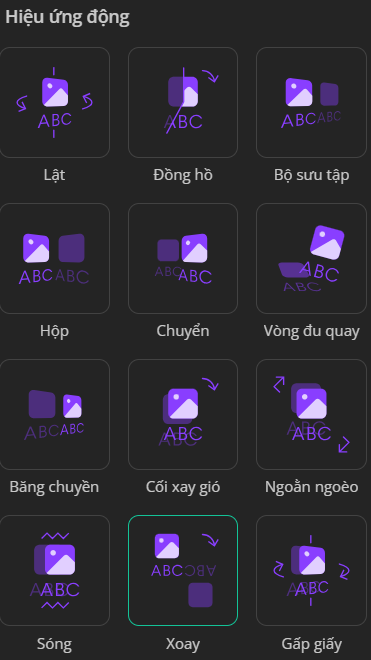
Bạn có thể thêm các hiệu ứng chuyển tiếp ở mục Hiệu ứng trên thanh công cụ bên trái.
3. Mở rộng thư viện đối tượng slide (Liên tục cập nhật)
Bản cập nhật lần này bổ sung một loạt đối tượng slide mới, bao gồm nút, hình dạng, biểu tượng, đồ họa,… Chúng giúp nội dung bài thuyết trình của bạn thêm phần phong phú và chuyên nghiệp.
- Dễ dàng thao tác: Kéo – thả các đối tượng từ mục Thành phần trên thanh công cụ bên trái để thêm vào slide.
- Tùy chỉnh linh hoạt: Cho phép điều chỉnh màu sắc, kích thước, kiểu dáng cho phù hợp.
- Thư viện không ngừng mở rộng: Luôn được cập nhật để đáp ứng mọi nhu cầu sáng tạo.
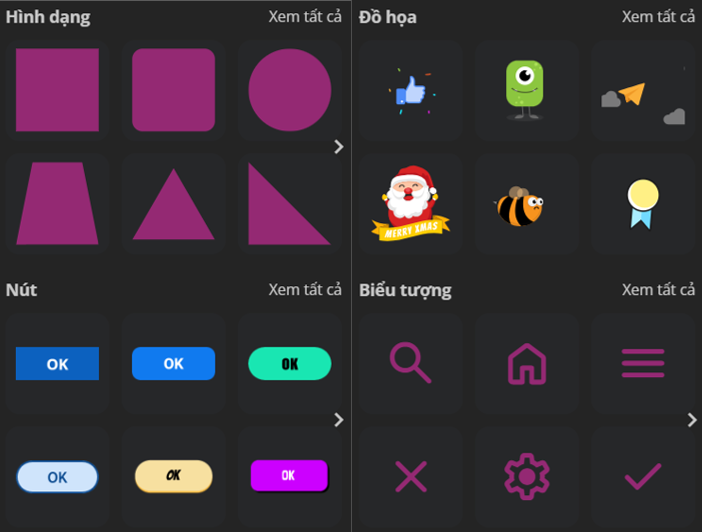
Lời kết
Chúng tôi hy vọng bản cập nhật này sẽ mang lại cho bạn những trải nghiệm tuyệt vời hơn trong việc tạo bài thuyết trình và câu hỏi kiểm tra. Ý kiến của bạn rất quan trọng với chúng tôi. Hãy chia sẻ phản hồi để chúng tôi không ngừng cải thiện sản phẩm. Điều này giúp đáp ứng tốt hơn nhu cầu của bạn.
Nếu có bất cứ thắc mắc nào, hãy liên hệ với chúng tôi theo địa chỉ email support@ulearnbox.com. Ngoài ra, hãy thường xuyên xem Nhật ký cập nhật của chúng tôi. Và, đừng quên theo dõi chúng tôi trên kênh YouTube, Facebook, và trang Blog để cập nhật thêm thông tin.
Bí quyết viết câu lệnh AI chính xác và tối ưu
Các công cụ AI ngày càng trở nên mạnh mẽ và đa năng. Tuy nhiên, để khai thác tối đa sức mạnh của AI, chất lượng câu lệnh mà bạn sử dụng đóng vai trò then chốt. Một câu lệnh rõ ràng và tối ưu không chỉ giúp AI hiểu đúng ý định của bạn mà còn mở ra tiềm năng thực sự của công nghệ này. Ngược lại, câu lệnh mơ hồ hoặc không chính xác có thể dẫn đến kết quả không như mong muốn. Trong bài viết này, chúng ta sẽ cùng khám phá câu lệnh AI là gì và cách viết câu lệnh một cách chính xác, tối ưu để đạt hiệu quả cao nhất.

Câu lệnh AI là gì?
Câu lệnh AI (AI prompt) là các đoạn văn bản, hướng dẫn hoặc câu hỏi mà bạn cung cấp cho một công cụ AI để yêu cầu nó thực hiện một nhiệm vụ cụ thể. Đây là cách bạn giao tiếp với AI, giúp nó hiểu rõ ý định của bạn và trả về kết quả phù hợp.
Câu lệnh AI có thể đơn giản như một câu hỏi ngắn hoặc phức tạp hơn như các mô tả chứa các thông tin chi tiết và yêu cầu cụ thể. Ví dụ:
- Câu lệnh đơn giản: “Viết một bài thơ về Tết.”
- Câu lệnh chi tiết: “Hãy viết một bài thơ lục bát về Tết cổ truyền của Việt Nam. Sử dụng giọng văn nhẹ nhàng và nhấn mạnh các phong tục ngày tết.”
Câu lệnh càng rõ ràng và cụ thể, AI càng dễ hiểu và cung cấp câu trả lời chính xác, đáp ứng đúng kỳ vọng của bạn. Đây chính là lý do việc học cách viết câu lệnh hiệu quả là một kỹ năng quan trọng khi làm việc với AI.
Các loại câu lệnh AI
Câu lệnh AI có thể được phân loại dựa trên mục đích sử dụng và mức độ chi tiết. Dưới đây là một số loại phổ biến:
Câu lệnh thông tin
Loại câu lệnh này yêu cầu AI cung cấp thông tin hoặc trả lời câu hỏi. Nó giống như việc hỏi một người bạn hoặc tìm kiếm thông tin trên công cụ tìm kiếm.
Ví dụ:
- Thủ đô của Việt Nam là gì?
- Giải thích quá trình quang hợp một cách dễ hiểu.
Câu lệnh hướng dẫn
Loại câu lệnh này hữu ích khi bạn muốn AI hướng dẫn hoặc giải thích các bước thực hiện một việc gì đó. Chẳng hạn như công thức nấu ăn, làm đồ thủ công,…
Ví dụ:
- Nấu cơm như thế nào?
- Hướng dẫn cách nấu cơm bằng nồi cơm điện Cuckoo.
Câu lệnh sáng tạo
Câu lệnh sáng tạo được sử dụng khi bạn muốn AI tạo ra các nội dung sáng tạo như làm thơ, viết truyện, sáng tác nhạc,…
Ví dụ:
- Viết một bài thơ về mùa đông.
- Viết một truyện ngắn 500 từ về một nhà thám hiểm bị lạc trong rừng tuyết, với kết thúc bất ngờ.
Câu lệnh so sánh
Nếu bạn muốn so sánh hai đối tượng giống và khác nhau như thế nào, hãy dùng câu lệnh so sánh. AI sẽ giúp bạn so sánh hai hay nhiều đối tượng với nhau. Từ đó, bạn có thể biết được cái nào tốt và phù hợp hơn với mục đích của mình.
Ví dụ:
- Ưu và nhược điểm của việc sử dụng AI trong chăm sóc sức khỏe là gì?
- So sánh và đối chiếu các hệ thống chăm sóc sức khỏe ở Mỹ và Canada.
Câu lệnh làm rõ
Câu lệnh này được sử dụng để yêu cầu AI làm rõ hoặc giải thích thêm về một thông tin, ý tưởng, hoặc phản hồi mà nó đã cung cấp trước đó. Mục đích chính là giúp người dùng hiểu sâu hơn hoặc làm rõ các chi tiết mà AI cung cấp.
Ví dụ:
- Những thách thức chính trong việc phát triển ô tô tự lái là gì?
- Bạn có thể giải thích một số hạn chế của công nghệ AI hiện tại không?
Câu lệnh tóm tắt
Câu lệnh này được dùng khi bạn cần AI hỗ trợ tóm tắt các đoạn văn bản dài thành các phiên bản ngắn hơn, súc tích hơn. Nó giúp bạn nắm bắt nhanh các điểm chính của một bài báo, báo cáo,…
Ví dụ:
- Tóm tắt bài báo khoa học “Tác động của biến đổi khí hậu đến hệ sinh thái ven biển”.
- Tóm tắt các sự kiện lịch sử dẫn đến Cách mạng Pháp.
Bí quyết viết câu lệnh AI hiệu quả
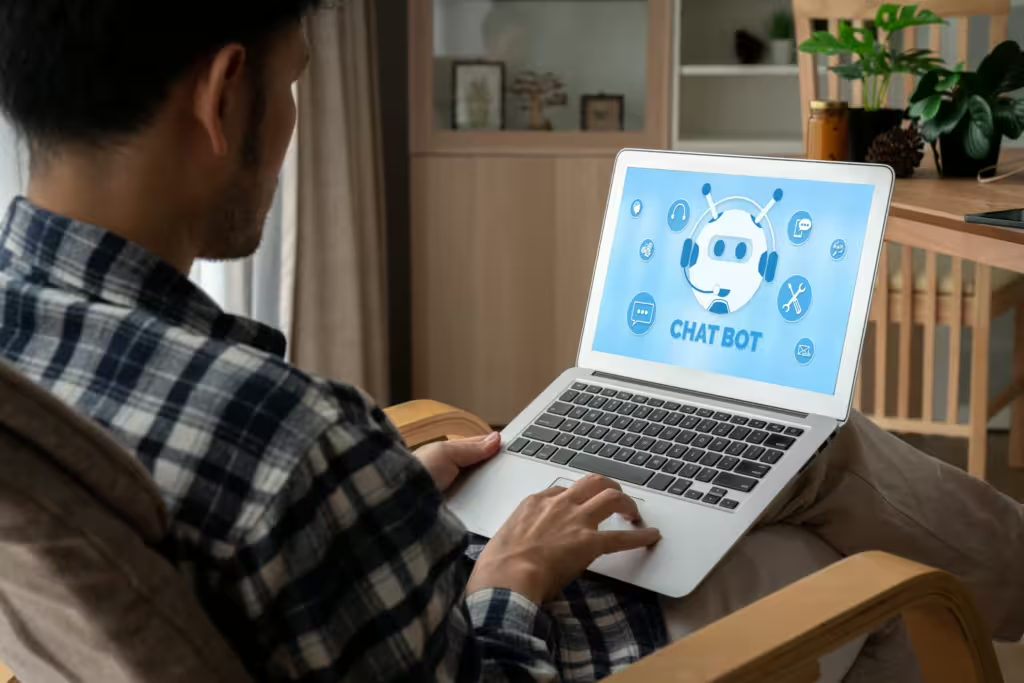
Dưới đây là một số bí quyết giúp bạn viết câu lệnh hiệu quả hơn:
Càng cụ thể càng tốt
Yêu cầu càng cụ thể, phản hồi từ AI sẽ càng chính xác và hữu ích. Hãy cung cấp hướng dẫn rõ ràng và chi tiết. Ví dụ, thay vì hỏi “Hãy kể cho tôi nghe về loài chó,” bạn có thể yêu cầu “Viết tóm tắt 100 từ về lịch sử của giống chó Pembroke Welsh Corgi”. Một câu lệnh cụ thể như vậy sẽ giúp AI tập trung vào đúng nội dung bạn cần. Từ đó cung cấp phản hồi liên quan và chính xác hơn.
Cung cấp bối cảnh
Cung cấp thêm bối cảnh giúp AI hiểu rõ hơn yêu cầu và cải thiện chất lượng phản hồi. Tránh những câu lệnh chung chung hoặc chủ đề quá rộng. Thay vào đó, hãy đưa ra yêu cầu với thông tin chi tiết. Nó có thể bao gồm nhiệm vụ cụ thể, đối tượng mục tiêu, giọng điệu mong muốn, và các thông tin cơ bản liên quan.
Ví dụ:
Nếu bạn muốn AI sáng tác một bài thơ, thay vì câu lệnh “Viết một bài thơ” bạn có thể yêu cầu “Viết một bài thơ 4 câu về mùa xuân, sử dụng giọng văn nhẹ nhàng và lấy cảm hứng từ hoa đào”. Những chi tiết này sẽ giúp AI hiểu rõ hơn và tạo ra kết quả phù hợp nhất.
Sử dụng ngôn ngữ rõ ràng và dễ hiểu
Hãy tránh những cách diễn đạt mơ hồ hoặc quá phức tạp. Chúng có thể khiến AI hiểu sai và đưa ra phản hồi không chính xác hoặc không liên quan. Thay vào đó, sử dụng ngôn ngữ đơn giản, và rõ ràng để truyền tải ý định của bạn. Khi đó, AI sẽ dễ dàng hiểu đúng yêu cầu và cung cấp phản hồi phù hợp, hữu ích hơn.
Hãy sáng tạo và thử nghiệm
Đừng ngại thử nhiều cách diễn đạt và phương pháp khác nhau để tìm ra cách hiệu quả nhất. Bạn có thể thay đổi từ ngữ, cấu trúc hoặc mức độ chi tiết trong câu lệnh. Sau đó, quan sát cách chúng ảnh hưởng đến phản hồi của AI. Nếu nhận được kết quả bất ngờ, hãy coi đó là cơ hội để học hỏi và điều chỉnh cách viết câu lệnh. Bằng việc sáng tạo và kiên trì thử nghiệm, bạn sẽ khai thác tối đa tiềm năng của AI và đạt được những kết quả thú vị, đột phá.
Kết luận
Để tận dụng tối đa sức mạnh của các công cụ AI, bạn cần viết các câu lệnh thật chính xác và rõ ràng. Hãy đảm bảo yêu cầu của mình cụ thể và dễ hiểu. Đừng ngại thử nhiều cách diễn đạt khác nhau và điều chỉnh khi cần thiết.
Khi AI ngày càng phát triển, biết cách giao tiếp hiệu quả với nó sẽ trở thành một kỹ năng quan trọng. Bằng cách rèn luyện và cải thiện cách viết câu lệnh, bạn sẽ dễ dàng tận dụng AI để đạt được mục tiêu của mình và đi trước một bước trong thời đại công nghệ.
Xem thêm các bài viết khác:
- Tạo câu hỏi từ văn bản bằng AI – Giải pháp miễn phí & hiệu quả
- Hướng dẫn tạo slide chuyên nghiệp bằng AI với uPresenter
Chuyển PDF thành slide với AI: Công cụ và ứng dụng
Hiện nay, nhiều công cụ AI có khả năng chuyển tài liệu PDF thành slide thuyết trình. Các công cụ này có thể biến các tài liệu phức tạp thành các định dạng trực quan hấp dẫn và thu hút hơn.
Công cụ này cho phép người dùng tải lên các tệp PDF. Sau đó, chúng sẽ phân tích và chắt lọc nội dung cần thiết thành các slide dễ hiểu. Nhờ đó, các giáo viên, chuyên gia, và học sinh, sinh viên có thể tiết kiệm đáng kể thời gian đọc tài liệu và tạo slide thủ công.
So sánh các công cụ chuyển đổi PDF thành slide thuyết trình bằng AI
Dưới đây là bảng so sánh tính năng của một số công cụ chuyển PDF thành slide phổ biến hiện nay:
| Công cụ | Tính năng | Hạn chế |
| uPresenter | ✅ Hỗ trợ các định dạng file PPTX, DOCX, XLSX, và TXT ✅Tạo câu hỏi từ tài liệu có sẵn ✅Trình bày tài liệu dưới dạng tóm tắt văn bản và gạch đầu dòng ✅Chia sẻ và cộng tácXuất bản PDF hoặc xAPI (tương thích với LMS) ✅Theo dõi mức độ tương tác của người xem | ❌ Chưa hỗ trợ xuất bản ra dưới dạng PowerPoint |
| Magic Slide | ✅Hỗ trợ file DOCX, và link YouTube ✅ Tương thích với Google Slides | ❌ Giới hạn chuyển đổi PDF thành văn bản (tối đa 6000 ký tự ở bản Miễn phí) ❌ Thời gian chờ đợi lâu |
| Slidespeak | ✅Hỗ trợ các định dạng Word, PDF, PPTX và Excel ✅ Tính năng Chat with Documents để biết thêm thông tin ✅ Phiếu phản hồi | ❌ Giới hạn tùy chỉnh các thành phần (màu sắc, hình dạng, v.v.) ❌ Chỉ có thể chia sẻ công khai ❌ Theo dõi |
| Slidesgo | ✅ Phiếu phản hồi ✅ Xuất bản PPTX | ❌ Tùy chỉnh ❌ Chia sẻ và cộng tác ❌ Theo dõi |
Mỗi công cụ kể trên đều có những ưu điểm và hạn chế riêng. Hãy chọn công cụ phù hợp với nhu cầu và quy trình làm việc cụ thể của bạn. Nếu bạn quan tâm đến khả năng cộng tác, cùng với khả năng tùy chỉnh và theo dõi người dùng, uPresenter là một lựa chọn đáng để cân nhắc.
Ứng dụng thực tế của việc chuyển đổi PDF thành slide thuyết trình bằng AI
1. Trong giáo dục
Hầu hết các công cụ AI đều cho phép người dùng tải lên tài liệu, tự động tóm tắt các ý chính và chuyển chúng thành các slide đẹp mắt. Chúng cung cấp các mẫu slide tùy chỉnh và tính năng sắp xếp tự động, giúp thiết kế slide phù hợp với nội dung một cách dễ dàng.
Người dùng có thể chọn mẫu slide phù hợp với dự án của mình, chỉnh sửa nếu cần rồi xuất bản. Sau đó, họ có thể xem ai đã tương tác với bài thuyết trình. Điều này giúp bài thuyết trình trở nên hấp dẫn hơn. Đồng thời hỗ trợ học tập hiệu quả hơn. Người xem có thể tập trung vào hình ảnh thay vì phải đọc quá nhiều chữ.
Ứng dụng thực tế
- Học viên: Chuyển đổi tài liệu thành slide xúc tích và dễ hiểu để trình bày trong những buổi thuyết trình nhóm. Trước buổi thuyết trình, học viên có thể chia sẻ cho các thành viên nhóm để nhận xét và chỉnh sửa.
- Giáo viên: Giáo viên có thể chuyển đổi từ các file sách giáo khoa thành các bài thuyết trình. Qua đó, giúp học sinh dễ nắm bắt các chủ đề phức tạp. Từ đó, họ có thể chia sẻ cho học sinh. Đồng thời, dễ dàng theo dõi mức độ tương tác của chúng.
- Chuyên gia: Truyền đạt hiệu quả những phát hiện, hiểu biết sâu sắc và tóm tắt tại các hội nghị. Việc này giúp dữ liệu phức tạp có thể tiếp cận được với nhiều đối tượng khác nhau.
2. Trong kinh doanh
Thế mạnh của các giải pháp AI là khả năng tiết kiệm thời gian mà vẫn đảm bảo chất lượng. Người dùng có thể dễ dàng tùy chỉnh các mẫu để phù hợp với thương hiệu. Hơn nữa, các thành viên nhóm có thể cộng tác liền mạch trên các dự án. Đồng thời, theo dõi sự tương tác của người xem.
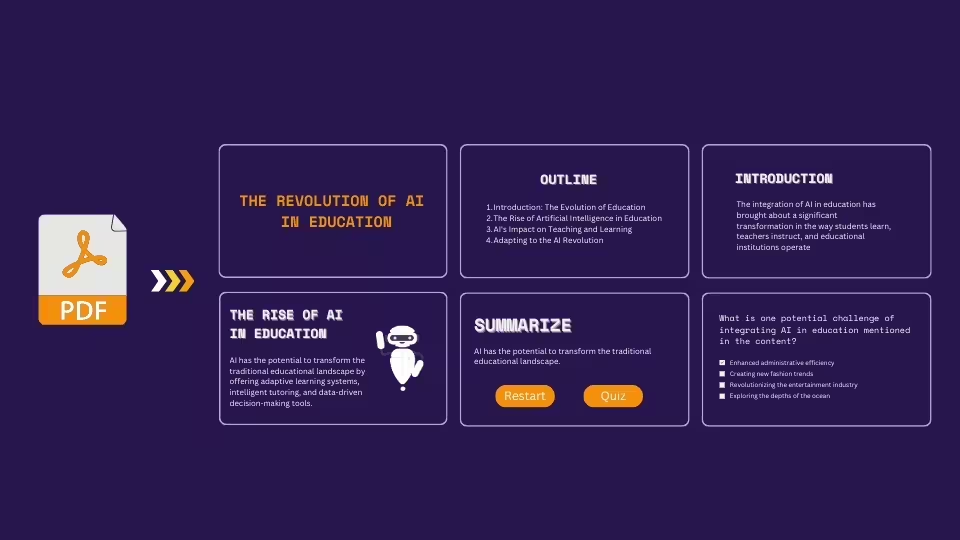
Ứng dụng thực tế
- Cuộc họp: Biến báo cáo quý thành bài thuyết trình. Việc này giúp làm nổi bật các điểm chính và truyền tải thông điệp một cách rõ ràng.
- Bài thuyết trình bán hàng: Chuyển đổi mô tả sản phẩm hoặc báo cáo phân tích thị trường thành các bài thuyết trình hấp dẫn. Qua đó, nhấn mạnh các lợi ích chính và thông tin quan trọng cho khách hàng tiềm năng.
- Buổi đào tạo: Biến sổ tay đào tạo hoặc đánh giá hiệu suất thành các bài thuyết trình tương tác, giúp tăng cường sự tham gia và hứng thú của người học.
3. Mục đích cá nhân
- Thuyết trình trước đám đông: Chuyển đổi các tài liệu nghiên cứu thành các bài thuyết trình hấp dẫn sử dụng cho các hội nghị, hội thảo hoặc sự kiện cộng đồng.
- Các dự án cá nhân: Chuyển đổi các tài liệu học tập hoặc nghiên cứu chuyên ngành thành các bài thuyết trình để chia sẻ với bạn bè hoặc người phỏng vấn.
Kết luận
Chuyển đổi PDF thành slide thuyết trình bằng AI giúp đơn giản hóa việc chuyển từ tài liệu tĩnh sang slide sinh động. Công nghệ này đặc biệt hữu ích trong nhiều lĩnh vực. Ví dụ như giáo dục, kinh doanh hay mục đích cá nhân.
Các công cụ như uPresenter cho phép người dùng tải lên file PDF, tự động trích xuất các ý chính và tóm tắt chúng một cách hiệu quả. Sau đó, tạo ra bài thuyết trình chỉ trong vài phút. Ngoài ra, bạn còn có thể theo dõi và phân tích hành vi của người xem. Qua đó, nắm bắt được mức độ tương tác của họ với nội dung.
Xem thêm:
- Tạo câu hỏi từ văn bản bằng AI – Giải pháp miễn phí & hiệu quả
- Hướng dẫn tạo slide chuyên nghiệp bằng AI với uPresenter
- Top 6 công cụ AI giúp cải tiến việc tạo nội dung
Tạo câu hỏi từ văn bản bằng AI – Giải pháp miễn phí & hiệu quả
Bạn muốn chuyển đổi văn bản thành câu hỏi? Hãy khám phá uPresenter – công cụ AI tự động tạo câu hỏi từ tệp văn bản nhanh chóng và hiệu quả.
Công nghệ AI đang thay đổi cách làm việc trong nhiều lĩnh vực. Một trong số đó là khả năng tạo nội dung tự động, giúp bạn tiết kiệm đáng kể thời gian và công sức. Với các công cụ AI như uPresenter, bạn có thể chuyển đổi tài liệu từ slide PowerPoint, Microsoft Word, hoặc tệp PDF thành câu hỏi trắc nghiệm chỉ trong vài phút. Hãy cùng tìm hiểu trong bài viết dưới đây.
Cách tạo câu hỏi tự động từ văn bản bằng uPresenter
Thực hiện các bước dưới đây:
Bước 1: Nhập văn bản/tài liệu
Chọn nút Nhập tài liệu ở cửa sổ làm việc của uPresenter.
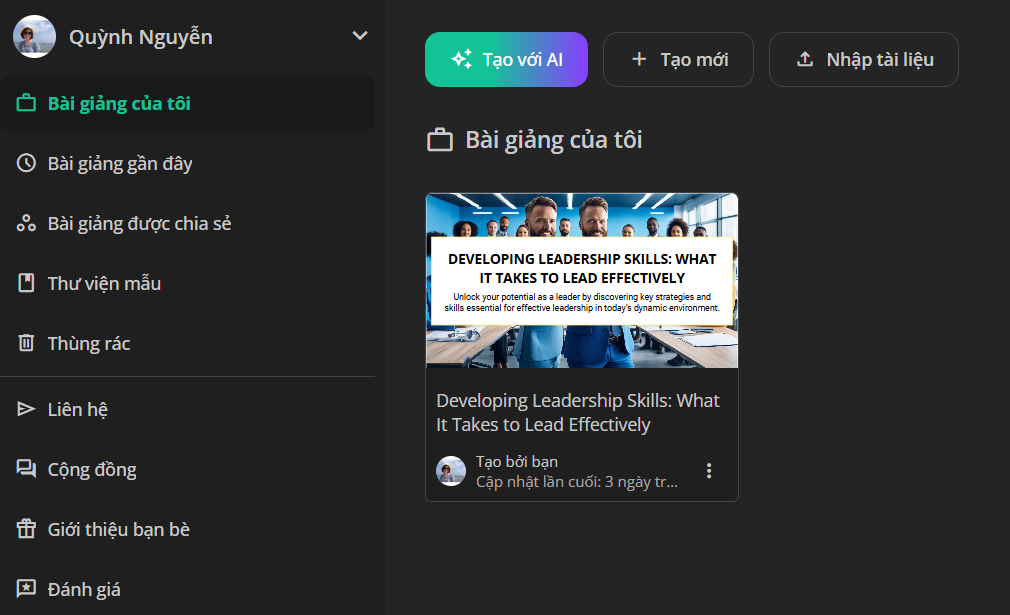
uPresenter cho phép bạn tạo câu hỏi tự động từ văn bản dưới dạng tập tin PDF, PPTX, DOCX, XLSX, TEXT, và TXT.
Bước 2: Truy cập trình tạo câu hỏi
Sau khi chọn tệp văn bản, hộp thoại Tạo bài giảng với AI sẽ xuất hiện. Trong phần Tùy chọn nội dung, hãy chọn Câu hỏi. Ngoài ra, bạn cũng có thể tạo slide thuyết trình có hoặc không có câu hỏi trắc nghiệm.
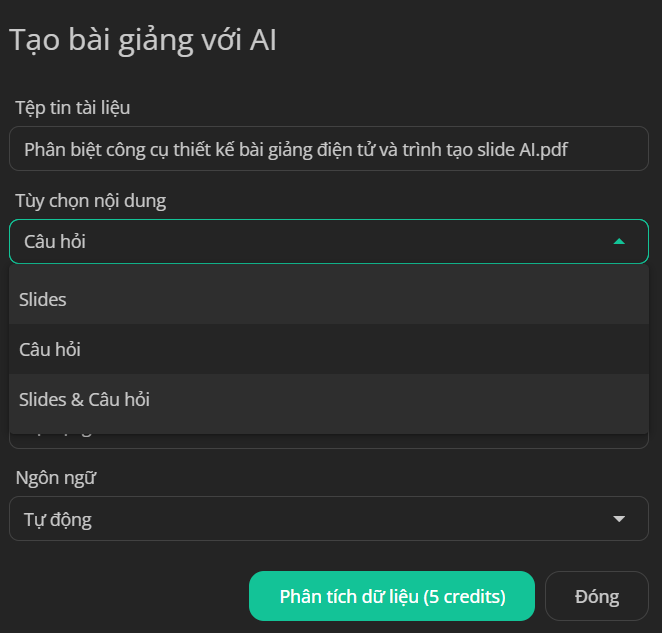
Bước 3: Chọn mẫu
Tiếp theo, hãy chọn mẫu slide phù hợp.
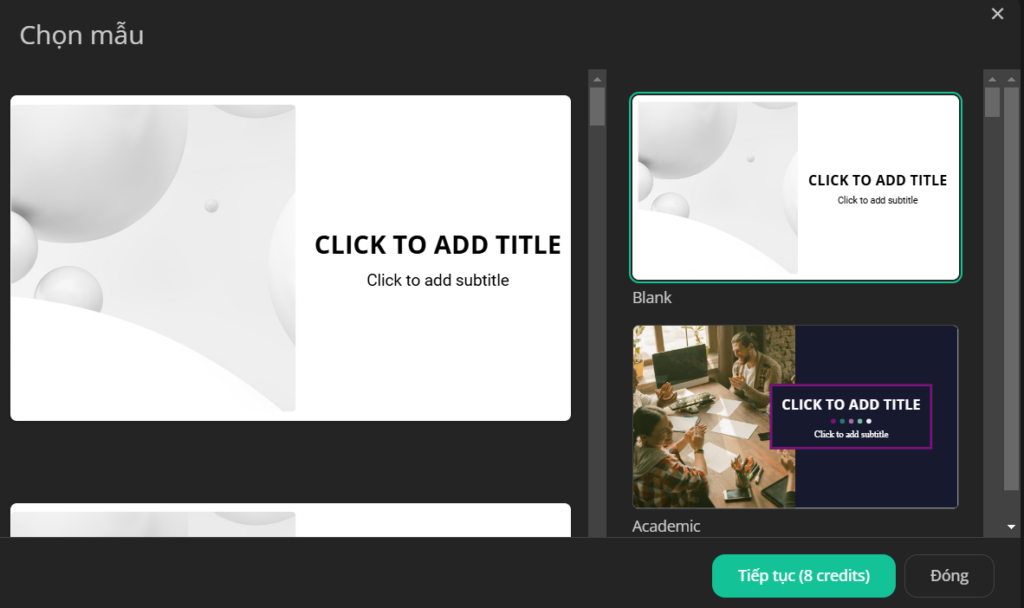
Sau đó, uPresenter sẽ tạo ra một loạt các câu hỏi liên quan đến nội dung văn bản mà bạn đã nhập.
Và đây là kết quả:
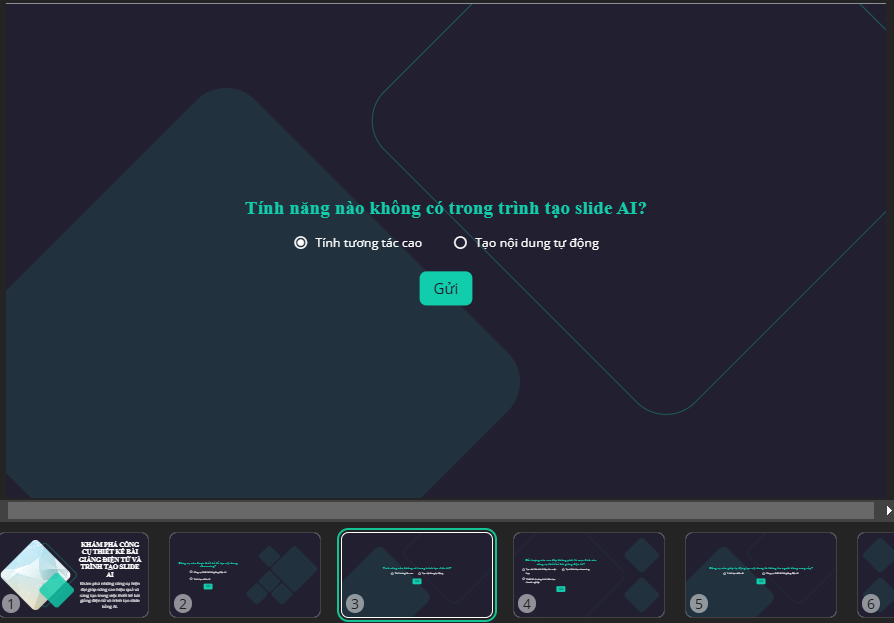
Bên cạnh đó, bạn có thể thêm câu hỏi một cách thủ công. Nền tảng này hỗ trợ tới 7 loại câu hỏi kiểm tra. Để thêm câu hỏi, hãy chọn nút Câu hỏi ở thanh công cụ bên trái, rồi chọn loại câu hỏi.
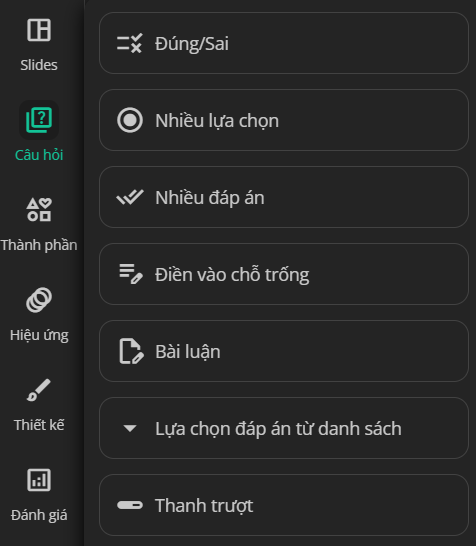
Bước 4: Xuất bản
Sau khi hoàn tất, hãy xuất bản và chia sẻ link bài kiểm tra đến học viên của bạn. Ngoài ra, uPresenter còn có tính năng theo dõi kết quả học viên. Xem bài Theo dõi thời gian thực – Chìa khóa nâng cao tương tác học tập để biết thêm chi tiết.
Kết luận
Thay vì tự mình phân tích và tạo câu hỏi từ văn bản, bạn có thể sử dụng công cụ AI như uPresenter. Các công cụ này giúp tóm tắt và chuyển đổi các tệp văn bản dài thành nhiều dạng câu hỏi khác nhau, tạo ra trải nghiệm học tập sinh động và hấp dẫn.
Hãy đăng ký và trải nghiệm tính năng tạo câu hỏi của uPresenter ngay hôm nay.
Xem thêm:
- Công cụ tạo thuyết trình AI và truyền thống: Đâu là lựa chọn tối ưu?
- Hướng dẫn tạo slide chuyên nghiệp bằng AI với uPresenter
Công cụ tạo thuyết trình AI và truyền thống: Đâu là lựa chọn tối ưu?
Hiện nay, việc tạo ra một bài thuyết trình hấp dẫn quan trọng hơn bao giờ hết. Việc chọn đúng công cụ tạo thuyết trình có thể tạo ra sự khác biệt lớn trong việc truyền tải thông điệp. Trước đây, các ứng dụng như PowerPoint và Google Slides luôn là những lựa chọn phổ biến. Tuy nhiên, với sự phát triển của AI, một thế hệ công cụ tạo thuyết trình mới đã ra đời. Chúng mang đến giải pháp nhanh chóng và thông minh hơn. Vậy, liệu các công cụ này có vượt trội hơn so với công cụ truyền thống không? Blog này sẽ phân tích ưu và nhược điểm của cả công cụ AI và truyền thống để giúp bạn tìm ra lựa chọn phù hợp nhất.
Trước khi đi vào chi tiết, hãy xem tổng quan về ưu và nhược điểm của các công cụ tạo thuyết trình AI và truyền thống:
| Công cụ thuyết trình AI | Công cụ thuyết trình truyền thống | |
| Ưu điểm | Tiết kiệm thời gian | Khả năng tùy chỉnh cao |
| Tính nhất quán trong thiết kế | Tự do sáng tạo | |
| Hình ảnh hóa dữ liệu | Tính năng phong phú | |
| Khả năng truy cập và cộng tác | Tính năng cộng tác | |
| Gợi ý nội dung | Truy cập ngoại tuyến | |
| Nhược điểm | Thiếu tính sáng tạo | Tốn thời gian |
| Phụ thuộc vào chất lượng thông tin đầu vào | Thách thức về tính nhất quán | |
| Lo ngại về quyền riêng tư | Cần thời gian làm quen và thành thạo | |
| Thiếu thông tin chuyên sâu về một số lĩnh vực phức tạp hoặc chuyên biệt | Vấn đề hiệu suất | |
| Hỗ trợ trực quan hóa dữ liệu hạn chế |
Công cụ tạo thuyết trình AI
Các công cụ tạo thuyết trình AI như uPresenter cho phép bạn tạo ra những bộ slide nhanh chóng. Tuy nhiên, chúng cũng có những nhược điểm cần khắc phục.
Ưu điểm
Công cụ AI có 5 ưu điểm chính:
Tiết kiệm thời gian
Việc tạo slide thủ công có thể tốn rất nhiều thời gian. Trong khi các công cụ AI có thể tạo bài thuyết trình hoàn chỉnh chỉ trong vài phút. Người dùng có thể đảm bảo chất lượng mà vẫn tiết kiệm đáng kể thời gian và công sức quý báu.
Tính nhất quán trong thiết kế
Các công cụ AI đảm bảo sự đồng nhất trong thiết kế, từ phông chữ, màu sắc đến căn chỉnh. Điều này không chỉ tăng tính thẩm mỹ tổng thể cho bài thuyết trình mà còn duy trì phong cách chuyên nghiệp xuyên suốt.
Hình ảnh hóa dữ liệu
AI có thể biến các tập dữ liệu phức tạp thành biểu đồ, đồ thị hoặc hình ảnh trực quan. Tính năng này giúp người dùng dễ dàng hiểu và truyền tải thông tin, nắm bắt xu hướng dữ liệu nhanh chóng hơn.
Khả năng truy cập và cộng tác
Phần lớn các công cụ AI hoạt động trên nền tảng đám mây. Chúng cho phép người dùng truy cập từ bất kỳ thiết bị nào, bất kỳ lúc nào, miễn là có kết nối internet. Ngoài ra, các công cụ này hỗ trợ cộng tác theo thời gian thực, giúp nhóm làm việc cùng nhau hiệu quả hơn.
Gợi ý nội dung
Với sức mạnh phân tích của AI, các công cụ này có thể đề xuất nội dung liên quan dựa trên thông tin đầu vào, hỗ trợ người dùng khi gặp khó khăn trong việc phát triển ý tưởng. Tính năng này giúp quá trình sáng tạo nội dung trở nên trơn tru và hiệu quả hơn.
Nhược điểm
Trong khi đó, công cụ AI vẫn tồn tại một số nhược điểm như sau:
Thiếu tính sáng tạo
Các công cụ AI rất mạnh trong việc tạo slide thu hút và hỗ trợ đáng kể cho người dùng không có nền tảng thiết kế. Tuy nhiên, chúng có thể thiếu sự sáng tạo và độc đáo mà các nhà thiết kế mang lại. Vì vậy, đôi khi các thiết kế từ AI có thể bị khuôn mẫu hoặc thiếu cá tính riêng.
Phụ thuộc vào chất lượng thông tin đầu vào
Chất lượng của bài thuyết trình do AI tạo ra phụ thuộc nhiều vào sự rõ ràng và chính xác của thông tin đầu vào. Nếu thông tin cung cấp mơ hồ hoặc sai lệch, kết quả sẽ không đạt yêu cầu. Do đó, việc viết prompt chi tiết, cụ thể và chính xác là rất quan trọng để đạt được kết quả tối ưu.
Mối quan ngại về quyền riêng tư dữ liệu
Vì hầu hết các công cụ AI hoạt động trên nền tảng đám mây, người dùng có thể lo ngại về tính bảo mật và quyền riêng tư của dữ liệu được nhập vào, đặc biệt là với những thông tin nội bộ quan trọng của công ty.
Thiếu hiểu biết chi tiết
AI có thể không có hiểu biết đủ sâu về một số lĩnh vực phức tạp hoặc chuyên biệt. Trong những tình huống này, các đề xuất của AI có thể không phù hợp hoặc không đáp ứng được yêu cầu cụ thể, gây ra sự không chính xác hoặc không đúng mục tiêu.
Công cụ tạo thuyết trình truyền thống
Trong khi các công cụ AI ưu tiên sự tiện lợi và nhanh chóng, các công cụ truyền thống lại đòi hỏi nhiều thời gian và công sức hơn. Nhưng đổi lại, bạn có thể tạo ra những bài thuyết trình độc đáo.
Ưu điểm
Các công cụ truyền thống có các ưu điểm sau:
Khả năng tùy chỉnh và linh hoạt cao
Các công cụ trình bày truyền thống cho phép người dùng kiểm soát hoàn toàn mọi yếu tố của bản trình bày, từ bố cục, chuyển tiếp, hoạt ảnh đến các yếu tố thiết kế. Người dùng có thể tùy chỉnh từng slide theo nhu cầu cụ thể. Việc này đảm bảo sự độc đáo và cá nhân hóa cho bài thuyết trình.
Tự do sáng tạo
Người dùng không bị giới hạn bởi các mẫu có sẵn. Họ có thể thoải mái thiết kế slide theo phong cách cá nhân. Bạn có thể thử nghiệm với đồ họa tùy chỉnh, phông chữ, đa phương tiện,… Nhờ đó, người dùng có thể tạo ra những bài thuyết trình độc đáo và mang đậm dấu ấn cá nhân.
Tính năng phong phú
Các công cụ truyền thống thường đi kèm với nhiều tính năng mạnh mẽ. Ví dụ như hiệu ứng hoạt hình, biểu đồ, mô hình 3D,… Những tính năng này giúp tạo nên các bài thuyết trình tương tác và hấp dẫn. Đồng thời làm cho những thông tin phức tạp trở nên dễ tiếp cận và sinh động hơn.
Truy cập ngoại tuyến
Các công cụ như PowerPoint có thể hoạt động ngoại tuyến. Việc này mang lại lợi ích lớn trong các trường hợp không có kết nối internet. Điều này đảm bảo rằng công việc không bị gián đoạn do mất kết nối hoặc cập nhật phần mềm.
Tính năng cộng tác
Một số công cụ như Google Slides cho phép các thành viên trong nhóm cùng chỉnh sửa bài thuyết trình theo thời gian thực. Điều này giúp tối ưu hóa quy trình làm việc nhóm, nâng cao hiệu quả và chất lượng đầu ra.
Nhược điểm
Ngược lại, nó cũng có một số nhược điểm mà bạn cần khắc phục:
Tốn thời gian
Khi sử dụng các công cụ truyền thống, người dùng phải bắt đầu từ một slide trống. Bạn phải tự tạo và thiết kế từng phần tử, tìm kiếm hình ảnh minh họa, xây dựng cấu trúc slide, định dạng và căn chỉnh nội dung thủ công. Quá trình này có thể rất mất thời gian. Đặc biệt khi bạn đang làm việc dưới áp lực thời gian.
Thách thức về tính nhất quán
Việc đảm bảo sự nhất quán trong thiết kế trên tất cả các slide là một thách thức. Đặc biệt đối với những người mới bắt đầu. Việc duy trì sự đồng bộ về phông chữ, màu sắc và căn chỉnh có thể khó khăn. Nếu không được chú ý cẩn thận, bài thuyết trình có thể trông thiếu chuyên nghiệp và rời rạc .
Cần thời gian làm quen và thành thạo phần mềm
Các công cụ truyền thống thường yêu cầu thời gian để nắm vững các tính năng. Đặc biệt là các công cụ nâng cao như hoạt ảnh và đối tượng tương tác. Đối với người mới bắt đầu, việc làm quen với phần mềm có thể khá khó khăn và đòi hỏi sự kiên nhẫn.
Vấn đề về hiệu suất
Các bài thuyết trình có dung lượng lớn có thể gây ra hiện tượng tải chậm hoặc thậm chí gặp sự cố. Do đó, bạn cần máy tính có cấu hình cao để đảm bảo quá trình làm việc được mượt mà và không bị gián đoạn.
Hỗ trợ trực quan hóa dữ liệu hạn chế
Các công cụ truyền thống cung cấp khả năng chèn biểu đồ và đồ thị. Tuy nhiên, hầu hết yêu cầu thao tác thủ công để thêm và định dạng thông tin. So với các công cụ AI, chúng kém hơn trong việc chuyển đổi dữ liệu thô thành các hình ảnh trực quan.
Công cụ tạo thuyết trình AI hay truyền thống: Đâu là lựa chọn tối ưu cho bạn?
Cả công cụ thuyết trình AI và truyền thống đều có ưu và nhược điểm riêng. Việc lựa chọn công cụ nào phụ thuộc vào nhu cầu và sở thích của từng người dùng. Nếu bạn là người có kinh nghiệm, và mong muốn kiểm soát hoàn toàn từng chi tiết, các công cụ truyền thống sẽ là lựa chọn phù hợp nhất. Ngược lại, nếu bạn là người mới bắt đầu hoặc cần tạo các bài thuyết trình nhanh chóng và chỉnh chu mà không cần tùy chỉnh quá nhiều, thì các công cụ AI sẽ mang lại giải pháp hiệu quả hơn.
Hãy theo dõi trang Tin tức của chúng tôi để biết thêm nhiều bài viết hữu ích.
Xem thêm:

